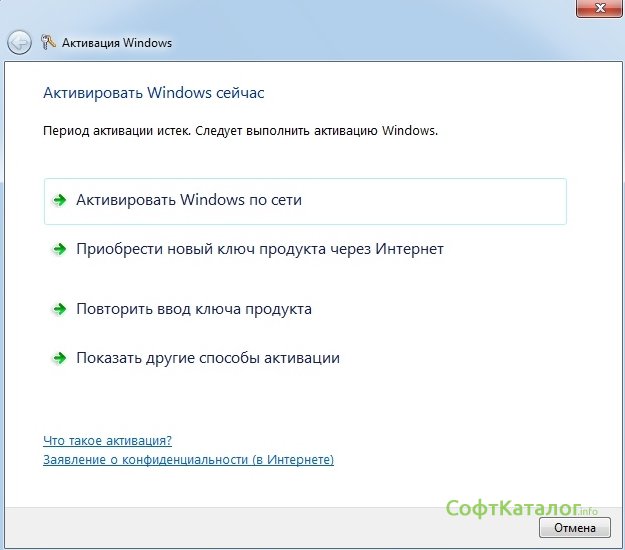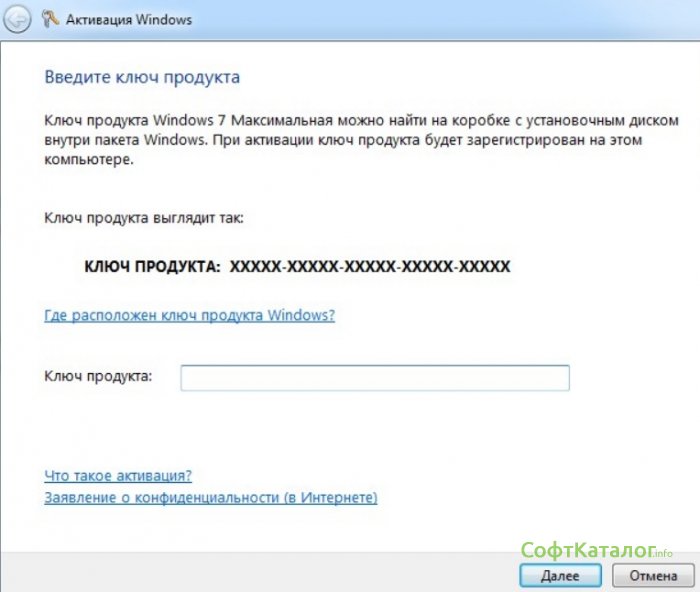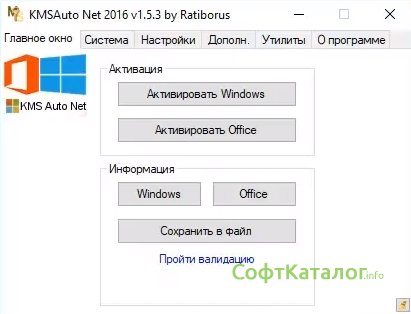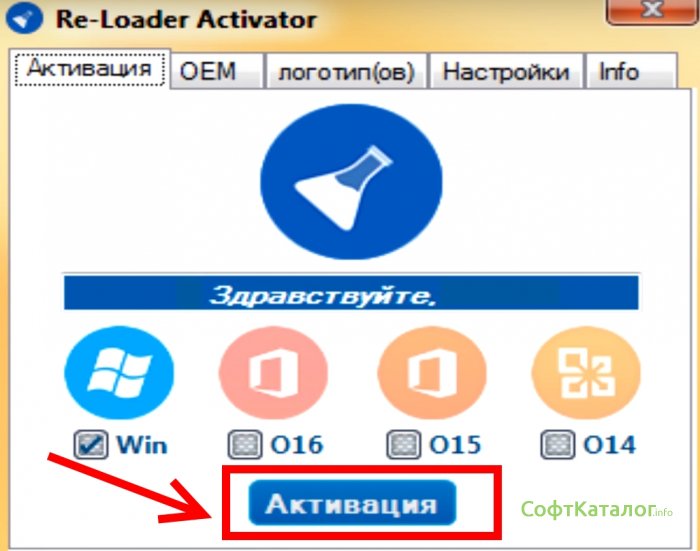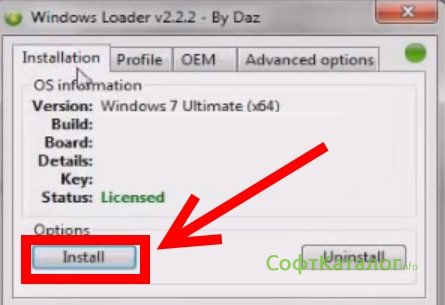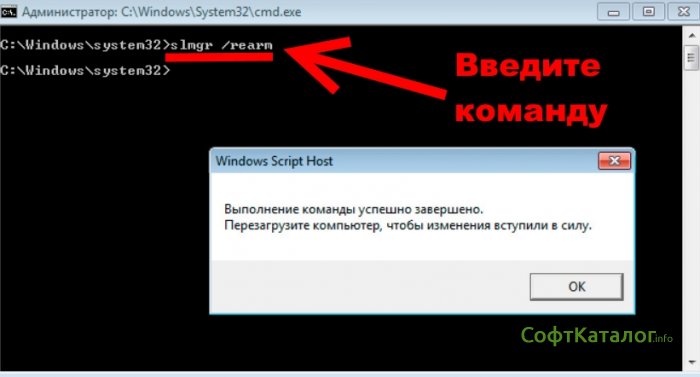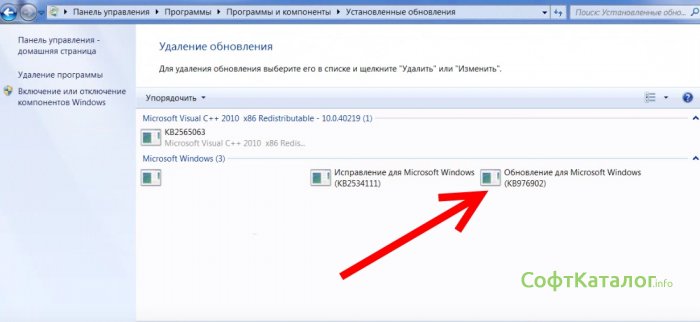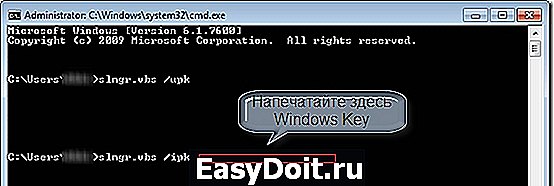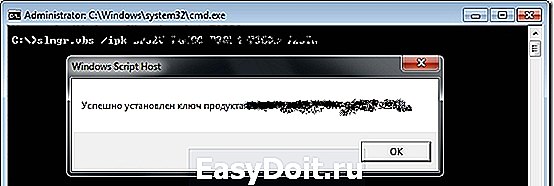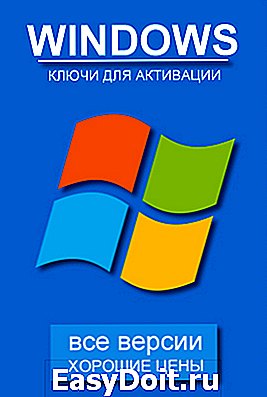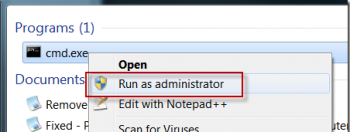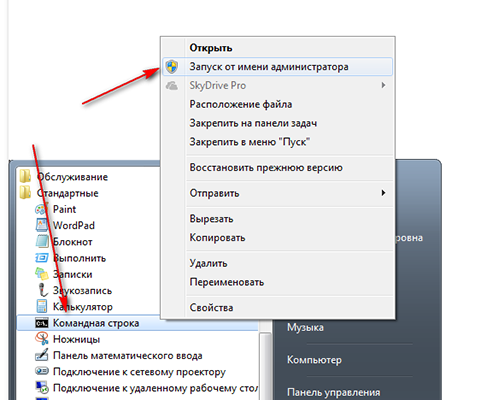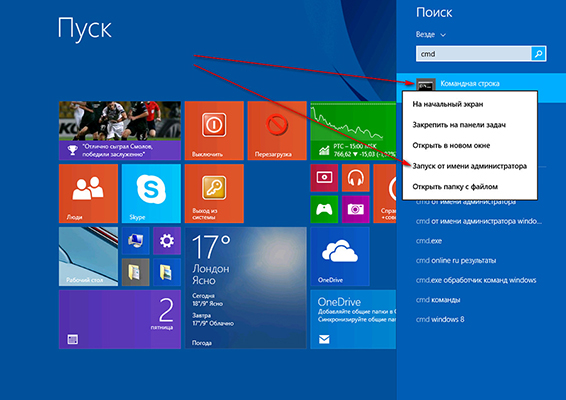Первый способ: Апплет «Система».
Нажмите кнопку Пуск, щелкните правой кнопкой мыши значок «Компьютер» и выберите пункт Свойства (или Пуск — Панель управления — Все элементы панели управления — Система). В нижней части открывшегося окна в разделе «Активация Windows» щелкните Изменить ключ продукта. Далее делайте все по инструкции, которая сопровождает каждый следующий шаг.
Второй способ: Командная строка.
Перейдите в Пуск — Программы — Стандартные. Нажмите правой кнопкой мыши по «Командная строка» и выберите пункт Запуск от имени Администратора. В открывшемся черном окошке введите поочередно две команды, завершая каждую нажатием кнопки Enter:
slmgr.vbs /upk
slmgr.vbs /ipk [ваш windows genuine key]
Первая команда удалит текущий ключ продукта. Вторая установит новый ключ, который необходимо указать в качестве параметра [ваш windows genuine key].
Дождитесь появления уведомления о смене ключа.
Далее необходимо активировать систему. Перейдите в Пуск — Панель управления — Все элементы панели управления — Система. Нажмите ссылку в разделе «Активация Windows». Выберите метод активации: при наличии активного подключения к Интернет выберите активацию online, а иначе — по телефону.
Третий способ: Установочный диск.
При наличии такового, загрузиться с лицензионного диска и в качестве метода установки выбрать «Обновление». В процессе обновления будет предложено ввести новый ключ.
Важная часть операционной системы Windows 7 в ключе продукта, который гарантирует, что Windows 7 является действительной и подлинной. Ключ продукта Windows 7 позволяет его активировать и, следовательно, предоставлять пользователю все его функции. Без его активации пользователь может регулярно беспокоиться об этом, и именно здесь на помощь приходит сменщик ключей Windows 7. Он позволяет изменение ключа продукта Windows 7, чтобы активировать его, тем самым давая пользователю полный контроль над своей Windows. Это необходимо, когда пользователь использует нелегальную систему Windows, но затем получает в руки новую Windows 7 с подлинным ключом. Изменение ключа продукта Windows просто избавит его от необходимости заново переустанавливать Windows.
- Часть 1: Как Изменить Ключ Продукта Windows 7
- Часть 2: Получите Ключ Продукта Windows 7 С Программным Обеспечением PassFab
Решения по изменению ключа продукта Windows варьируются от одной операционной системы к другой, но здесь, в этой статье, мы собрали решения, специфичные для изменения ключа продукта Windows 7. Не знаете, как изменить ключ продукта в Windows 7? Не волнуйтесь, просто продолжайте читать дальше. Ниже мы представили способы изменения ключа продукта Windows 7, как изменить ключ продукта Windows 7 в реестре. Некоторые методы основаны на вводе нескольких команд, а некоторые просто включают нажатие кнопок для изменения ключа и активации Windows. Также доступно множество средств смены ключей продукта Windows 7, но здесь мы собираемся упомянуть собственные методы для Windows 7.
- 1. Как изменить ключ продукта Windows 7 в реестре
- 2. Как изменить CMD ключа продукта Windows 7
1. Как изменить ключ продукта Windows 7 в реестре
Чтобы изменить ключ продукта Windows 7, выполните следующие действия:
- Шаг 1: Перейдите в панель управления через меню.
-
Шаг 2: Найдите параметр «Система и безопасность» и щелкните его. Если в вашем представлении панели управления используются маленькие или большие значки, просто щелкните значок «Система» и сразу перейдите к шагу 4.
- Шаг 3: Нажмите кнопку или ссылку «Система».
- Шаг 4: Перейдите в область активации Windows и проверьте идентификатор продукта Windows 7. Имейте в виду, что идентификатор продукта отличается от ключа продукта.
-
Шаг 5: Найдите параметр «Активировать Windows» рядом с идентификатором продукта и нажмите или коснитесь его. Это знаменует начало процесса изменения ключа продукта Windows 7.
- Шаг 6: Для Windows 7 введите ключ на экране под названием Активация Windows.
- Шаг 7: Появится индикатор выполнения. Дождитесь появления сообщения Активация Windows, пока оно не будет полностью завершено, изменить ключ продукта Windows. Во время этого процесса ваша Windows 7 обменивается данными с Microsoft, чтобы убедиться в действительности ключа и активации Windows 7 на вашем компьютере.
- Шаг 8: После завершения вышеуказанного процесса вы получите сообщение «Активация прошла успешно».
-
Шаг 9: Это вся процедура! Щелкните и Закрыть. Ваш ключ продукта Windows 7 был изменен, и ваша Windows активирована!
Есть еще один способ изменить ключ продукта Windows 7 с помощью графического интерфейса.
- Шаг 1: Нажмите кнопку «Пуск» и щелкните правой кнопкой мыши компьютер. После перехода к компьютеру, нажмите «Свойства».
- Шаг 2: Начните прокрутку до нижней части окна, которое появляется на вашем экране, а затем найдите активацию Windows. Нажмите под ним изменить ключ продукта.
- Шаг 3: Вам может быть предложено разрешение во время процесса, изменить ключи Windows 7. Просто нажмите «Продолжить», чтобы продолжить.
- Шаг 4: Откроется окно с инструкциями. Следуйте им и измените ключ продукта своей Windows 7, чтобы активировать ее.
Читайте также:
Как Быстро Получить Бесплатный Ключ Продукта Windows 10 Pro
2. Как изменить CMD ключа продукта Windows 7
Есть еще один способ изменить ключ продукта Windows 7. Следуй этим шагам:
-
Шаг 1: Нажмите кнопку «Пуск» и запустите cmd от имени администратора.
-
Шаг 2: Введите следующую команду:
C: Windows7 System32> slmgr.vbs -ipk «INSERT-YOUR-PRODUCT-KEY»
# Активировать Windows
C: Windows7 System32> slmgr.vbs -ato -
Шаг 3: Введите ключ продукта вместо «INSERT-YOUR-PRODUCT-KEY» »и нажмите клавишу ВВОД. Это легко изменит ключ продукта вашей Windows 7.
Часть 2: Получите Ключ Продукта Windows 7 С Программным Обеспечением PassFab
Есть много способов изменить ключ продукта Windows в Интернете. В этой статье мы упомянули множество инструментов, доступных в Интернете, которые позволяют с легкостью изменить ключ продукта, изменить ключ Windows 7. Изменение ключа Windows 7 обычными методами иногда может быть немного сложным, и эти инструменты обеспечивают оптимизированный и простой способ изменения ключа продукта Windows. Пользователь должен выбрать лучший инструмент в соответствии со своими потребностями и требованиями своего ПК. Выбрав лучший инструмент для изменения ключа продукта Windows 7, он может продолжить и установить инструменты для активации своей Windows.
В случае, если он потеряет свой ключ продукта Windows 7 или не может подтвердить его действительность, ему необходимо обратиться к программе PassFab Product Key Recovery. Программное обеспечение PassFab Product Key Recovery — это потрясающий инструмент для восстановления ключей продукта, который может восстановить потерянный ключ не только Windows 7, изменить ключ продукта Windows 7 cmd, установленных в операционной системе Windows 7. После изменения ключа продукта Windows 7 многие беспокоятся о том, что могут забыть или потерять этот ключ продукта, и, возможно, в будущем может потребоваться его повторное использование.
Эта мощная программа восстановления ключей устраняет эту головную боль, поскольку она находит любой потерянный ключ Windows 7 за считанные секунды. Это один из самых надежных средств поиска ключей в Интернете. Его установочный файл поставляется с инструкциями мастера, которые направляют пользователя по установке. После установки достаточно всего пары щелчков мышью, чтобы найти потерянный ключ продукта Windows 7. После восстановления ключ можно сохранить в текстовый файл для дальнейшего использования.
Резюме
Изменить ключ продукта Windows 7 еще никогда не было так просто. В нем есть несколько решений, которые подробно обсуждались в этой статье, но, чтобы упростить общий процесс изменения продукта, мы также представили программное обеспечение для восстановления ключей PassFab, изменение ключа продукта Windows 7, которое выполняет эту работу всего за несколько щелчков мышью. PassFab — это инструмент, который автоматизирует несколько процессов и устраняет сложность нескольких задач, связанных с Windows. В этой статье обсуждалось, как PassFab позволил изменить ключ продукта Windows 7, что является важным шагом для обеспечения того, чтобы Windows была активирована и полностью работоспособна.
Есть и другие способы изменить ключ продукта Windows 7, но эти методы немного беспокойны, особенно для тех, кто совсем не разбирается в технологиях. Некоторые методы также требуют использования интерфейса командной строки путем ввода некоторых команд, но в целом программа для смены ключей продукта Windows 7 PassFab является самым простым решением этой задачи!
«Знание — это ключ»
Эдвардс Деминг
Хорошая идея — держать ключ продукта Windows под рукой: вы можете использовать его для обновления вашей ОС до более новой версии или для активации Windows, если возникнет такая необходимость.
Хорошая новость в том, что изменение ключа продукта в вашей ОС, будь то Windows 7, 8, 8.1 или 10, является простой и понятной процедурой. Итак, если вопрос «Как повторно ввести ключ продукта Windows?» является причиной того, что вы оказались на этой странице, вам следует перейти к приведенным ниже инструкциям и выполнить то, что там написано.
Если вы используете Windows 10, вы можете расслабиться, зная, что Microsoft сделала все возможное, чтобы упростить процедуру, которую вы готовы выполнить. Существует не менее 6 способов получить доступ к настройкам системы и изменить ключ продукта в Windows 10. Для начала убедитесь, что вы вошли в систему как администратор. Если да, вы можете выбрать любой из следующих методов:
Вариант 1. Измените ключ продукта в Windows 10 через меню системных настроек:
- Одновременно нажмите клавишу с логотипом Windows и клавишу X. Этот ярлык предназначен для вызова меню быстрого доступа в Windows 10.
- Выберите Система из меню.
- В меню левой панели выберите параметр «О программе».
- Перейдите на правую панель.
- Прокрутите вниз, пока не дойдете до ссылки «Изменить ключ продукта или обновить версию Windows». Щелкните эту ссылку, чтобы продолжить.
- Вы попадете на экран активации.
- На правой панели выберите Изменить ключ продукта.
Следуйте инструкциям на экране, чтобы завершить процесс.
Вариант 2. Измените ключ продукта Windows 10 через приложение «Настройки»:
- Нажмите клавишу с логотипом Windows + сочетание клавиш I.
- Выберите Обновление и безопасность.
- Перейдите к опции активации.
- Щелкните Изменить ключ продукта.
Введите ключ продукта и следуйте инструкциям для выполнения задачи.
Вариант 3. Измените ключ продукта Windows 10 через панель управления.
- Щелкните значок с логотипом Windows, который всегда присутствует на панели задач.
- Выберите Панель управления. Затем щелкните Система и безопасность.
- Нажмите «Система», чтобы продолжить.
- Перейдите в раздел активации Windows.
- Найдите и щелкните ссылку Изменить ключ продукта.
Делайте то, что вас просят, чтобы работа была выполнена.
Быстрое решение Чтобы быстро сменить «ключ продукта в Windows 7, 8, 10» , воспользуйтесь безопасным БЕСПЛАТНЫМ инструментом, разработанным командой экспертов Auslogics.
Приложение не содержит вредоносных программ и разработано специально для решения проблемы, описанной в этой статье. Просто скачайте и запустите его на своем ПК. бесплатная загрузка
Разработано Auslogics
Auslogics является сертифицированным разработчиком приложений Microsoft® Silver. Microsoft подтверждает высокий опыт Auslogics в разработке качественного программного обеспечения, отвечающего растущим требованиям пользователей ПК.
Вариант 4. Запустите Slui.EXE, чтобы ввести ключ продукта.
- Нажмите клавишу с логотипом Windows + ярлык R, чтобы вызвать приложение «Выполнить».
- После запуска введите slui.exe 3 и нажмите OK или нажмите клавишу Enter.
Введите свой 25-значный ключ продукта и нажмите Enter.
Вариант 5. Запустите changepk.exe, чтобы ввести ключ продукта в Windows 10.
- Откройте приложение «Выполнить», нажав логотип Windows и клавиши R.
- Коснитесь changepk.exe и нажмите ОК.
Теперь вы можете ввести ключ продукта.
Вариант 6. Измените ключ продукта Win 10 с помощью командной строки.
- Нажмите клавишу с логотипом Windows + ярлык X.
- В меню быстрого доступа выберите Командная строка (администратор).
- Введите slmgr.vbs / ipk и нажмите Enter.
Вы успешно ввели ключ продукта Windows 10.
Как изменить ключ продукта в Windows 8?
Вариант 1. Воспользуйтесь панелью управления.
Самый простой способ изменить ключ продукта в Windows 8 — через панель управления. Вот инструкции, которым вы должны следовать:
- Откройте меню «Пуск» и найдите Панель управления. Нажмите здесь.
- Щелкните Система и безопасность. Затем выберите Система.
- Щелкните «Дополнительные функции с новой версией Windows».
- Выберите «У меня уже есть ключ продукта».
- Затем введите ключ продукта и нажмите Далее.
Вариант 2. Использование командной строки
Вы также можете изменить ключ продукта в Windows 8 через окно командной строки с повышенными привилегиями. Вот как:
- Нажмите сочетание клавиш с логотипом Windows и X.
- Выберите Командная строка (администратор).
- Введите следующее: slmgr.vbs -ipk.
Нажмите Ввод. После того, как ваш новый ключ продукта был проверен, можно начинать.
Измените ключ продукта в Windows 8.1
Этот набор инструкций предназначен для пользователей Windows 8.1:
- Нажмите сочетание клавиш с логотипом Windows + W.
- Когда панель чудо-кнопок поднята, перейдите в область поиска и нажмите в настройках ПК.
- Выберите ПК и устройства и перейдите к информации о ПК.
Здесь вы можете ввести или изменить ключ продукта.
Как изменить ключ продукта в Windows 7?
Можно ли изменить ключ продукта Windows 7? Если вы ищете ответ на этот вопрос, вы попали в нужное место. Да, безусловно.
Вариант 1. Настройте свойства вашего ПК
- Откройте меню «Пуск».
- Щелкните правой кнопкой мыши Компьютер.
- Щелкните Свойства.
- Выберите «Изменить ключ продукта».
Наконец, введите новый ключ продукта и нажмите Далее.
Вариант 2. Используйте командную строку
- Откройте меню «Пуск».
- Найдите Поиск и введите cmd.
- В результатах поиска выберите Командная строка (администратор). Если этот параметр недоступен, щелкните правой кнопкой мыши Командную строку и выберите запуск с правами администратора.
- Введите C: Windows System32> slmgr.vbs -ipk «Введите ключ продукта». Нажмите Ввод.
- Чтобы активировать Windows, введите C: Windows System32> slmgr.vbs -ato. Нажмите Ввод.
Мы надеемся, что вы успешно изменили ключ продукта. Если вы обновились до более новой версии Windows, убедитесь, что все ваши драйверы обновлены. Это важно, поскольку в противном случае ваша система может выйти из строя. С этой целью рекомендуется обновить все драйверы сразу — это возможно, если в вашем распоряжении есть специальный инструмент, такой как Auslogics Driver Updater.
Если у вас возникли проблемы с изменением ключа продукта Windows, не стесняйтесь оставлять свои комментарии ниже. Мы сделаем все возможное, чтобы помочь вам!
Главная » windows 7 » Как изменить ключ активации windows 7 на лицензионный
Как поменять ключ в windows 7 или Легализация windows и Office
Привет, в общем, так случилось что при закупке компьютеров в организации, где я подрабатываю, компьютеры купили без ОС. Дело в том, что горе-бухгалтерия не включила в счёт операционные системы, ну, как говорится, хозяин барин. По поводу этого от меня прозвучало предложение об установке ос Linux на все новые компьютеры. Так как лицензий Microsoft никто не приобрел, идею встретили очень негативно, после продолжительных споров было решено, что с системного администратора снимутся все возможные последствия, для этого местный юрист сочинил некое заявление, в котором системный администратор уведомляет начальство, что на новых компьютерах установлено контрафактное программное обеспечение. Тем самым, это должно было спасти мою пятую точку в случае проверки. Но, слава богу, до этого не дошло, и через полгода был куплен пакет программного обеспечения, среди которых Microsoft windows 7 и Microsoft Office 2010 Plus.
Как поменять ключ в windows 7
Ну вот, ключи получены, но, как вы, наверное, уже догадались, на всех компьютерах установлены пиратские ОС и, соответственно, такой же пакет офиса. Как же нам легализовать все установленные на тот момент продукты? Переустанавливать все операционные системы не очень привлекает. Да и не наш метод, собственно, именно поэтому я и пишу данный пост в своем компьютерном блоге. Итак, как же поменять ключ у виндовс 7? Делаем следующее:
- Переходим в меню Пуск и запускаем интерпретатор командной строки, то есть cmd.exe.
- Хочу дополнительно заметить, что командную строку лучше всего запускать с правами администратора. В противном случае вы не сможете зарегистрировать новый ключ виндовс.
- Когда вы выполните все вышеперечисленные действия введите команду slmgr.vbs /upk. Для того, чтобы удалить ключ, установленный в системе.
- Также, если вы правильно набрали команду, спустя примерно 30 секунд вы увидите сообщение о том, что ключ успешно удален. После того, как вы проделаете вышеописанные операции, можно открыть свойства системы, тем самым проверив выполнение операции. Теперь давайте поставим действующий ключ, который мы купили. Делается это похожей командой, только в место upk впишите:
- ipk пробел ключ продукта Другими словами, команда будет выглядеть вот так: slmgr.vbs /ipk 454654-ключ-вашего-продукта-blablabla, где «454654-ключ-вашего-продукта-blablabla» это и есть ключ операционной системы. Опять же, после введенных данных система должна отрапортовать об успешной установке ключа.
Как поменять ключ у Microsoft Office 2010 Plus?
Смена ключа происходит немного сложнее по сравнению с windows 7. А именно, придется покопаться в реестре виндовс, для того, чтобы удалить старый ключ. По крайней мере, это тот способ, который знаю я, если вы знаете способ лучше, пишите в комментариях, или давайте ссылку с описанием. Для того, чтобы удалить ключ, собственно, как вы уже наверное догадались, нам понадобится редактор реестра.
- Запустить редактор реестра можно следующим способом: Пуск > Выполнить, когда вы увидите окно с полем для ввода.
- Впишите туда команду regedit для того, чтобы запустить редактор реестра.
- После того как вы запустили редактор реестра, переходим по следующему пути:
- KEY_LOCAL_MACHINE/SOFTWARE/MicrosoftOffice/«номер версии»/Registration/«номер версии». Под номером версии понимается именно номер версии
например для Office 2010 он будет 14.0.
- Я написал именно так, потому что данный способ подходит Microsoft Office XP/2003/2007/2010.
- В ветке Registration ищем два параметра DigitalProductID и ProductID.
- После того, как вы их нашли, выделяем и удаляем оба. Закрываем редактор реестра и запускаем любое из приложений Microsoft Office, например Word. И заново вводим ключ продукта.
Вот такими нехитрыми способами можно легализовать продукты Microsoft? Без переустановки оных.
Ну, как обычно, комментируйте, подписываетесь, читайте меня в твиттере, чаще посещайте мой блог, любите маму и папу, слушайте музыку, удаляйтесь с одноклассников, поставьте будильник на первое мая, не просыпайте работу, пошлите шефа на три буквы. Всем удачи!
tulun-admin.ru
Как изменить ключ windows 7
Для изменения ключа продукта windows 7 требуется запуск командной строки от имени администратора. Для этого следует нажать «пуск», написать cmd в строку поиска, щелкнуть правой кнопкой мышки на появившуюся строку cmd.exe и «запустить от имени администратора»
Далее в появившемся окне написать:
|
slmgr.vbs /upk slmgr.vbs /ipk XXXXX-XXXXX-XXXXX-XXXXX-XXXXX |
XXXX — ваш новый ключ для windows 7
Рассказать:
arozhk.ru
Как изменить ключ windows 7, 8, 8.1, 10 средствами системы
Не редко возникают ситуации, когда нужно изменить ключ windows. Будь то покупка новой лицензии, или переактивация в связи с утратой старой лицензии. В общем, причин для замены ключа продукта может быть очень много, и периодически менять его приходится. Ничего сложного в смене ключа windows нет. Все что вам нужно, это прямые руки, лицензионный ключ для вашей версии ОС, а также доступ к учетной записи администратора системы.
Запуск командной строки с правами администратора
Для того чтобы изменить ключ продукта windows, в первую очередь нужно запустить командную строку с правами администратора. Если вы уже знаете как это сделать, переходите к пункту активации. Командная строка без прав администратора не сможет удалить ключ windows!
Для тех кто не в курсе, вот пошаговая инструкция:
Как запустить командную строку от имени администратора на windows 7
- Откройте меню «Пуск»
- Перейдите в «Все программы»
- Откройте папку «Стандартные»
- Найдите в списке «Командная строка», нажмите на неё правой кнопкой мыши
- Выберите «Запуск от имени администратора»
Как запустить командную строку от имени администратора в windows 8+
- Откройте меню «Пуск»
- На клавиатуре введите CMD (ничего другого нажимать не нужно, поиск откроется автоматически)
- В результатах поиска появилась «Командная строка», нажмите на неё правой кнопкой мыши
- Выберите «Запуск от имени администратора»
Как запустить командную строку от имени администратора на windows 10
На последней версии windows можно запускать командную строку от имени администратора буквально в два клика:
- Нажмите правой кнопкой на меню «Пуск»
- Выберите «Командная строка (администратор»)
Как изменить ключ windows
Теперь самое время показать, как изменить ключ windows. Делается это в 2 этапа, сначала нужно удалить ключ windows, затем установить ключ windows.
Как удалить ключ windows
В открытой командной строке от имени администратора введите команду slmgr.vbs /upk и нажмите Enter.
После успешного удаления текущего ключа windows вы увидите соответствующее сообщение:
Как установить ключ windows через командную строку
После удаления старого ключа нужно установить ключ windows, для этого введите в командную строку команду lmgr.vbs /ipk XXXXX-XXXXX-XXXXX-XXXXX-XXXXX,где хххх — это ваш новый ключ, состоящий из пяти буквенно-циферных блоков. После ввода проверьте правильность введенного ключа и нажмите Enter.
Если вы ввели правильный ключ, вы увидите сообщение об успешной установке нового ключа.
Для проверки вы можете использовать следующие команды (вводить поочередно, после каждой команды нажимать Enter):
slmgr /dli slmgr /xpr slmgr /dlv
Пошаговая инструкция о том, как узнать ключ, который установлен в вашей windows, вы можете найти здесь.
У вас получилось изменить ключ windows? Вы знаете другие методы изменения ключа? Поделитесь в комментариях!
Мы всегда отвечаем на вопросы. Спрашивайте!
delpc.ru
Компьютерные сети
ПРОБЛЕМА:
Вам может быть необходимо изменить ключ windows 7. Такая необходимость может быть вызвана в случаях:
Вы обновляете windows 7 бета-версию до лицензионной версии windows.У вас была копия windows 7, которая не была подлинной, но теперь вы приобрели лицензию и хотите сменить ключ для windows 7. У вас другие необходимости, из-за которых вы хотите изменить ключ windows 7.РЕШЕНИЕ:
1. Перейти в меню «Пуск» и напечатайте CMD в поле искать.
2. Правый клик по этой иконке cmd.exe и нажмите кнопку Запуск от имени администратора.
3. Введите следующую команду:
slmgr.vbs /upk
slmgr.vbs /ipk
Первая команда удалит действующий ключ продукта, а вторая добавит новый.
4. Если вы все сделаете правильно с действительным лицензионным ключом для windows 7, то вы увидите сообщение об успешном обновлении:
5. Теперь вам нужно активировать windows. Для этого перейдите в Панель управления > Система.
На этом экране вы найдете ссылку на активацию windows. Нажмите на ссылку:
6. Вы увидите окно Активации windows, как показано ниже, выберите:
7. Введите снова ключ windows в это окно, начнется онлайн-проверка, если вы подключены к сети Интернет.
8. Вы получите сообщение об успешной активации windows
Источник: systemadmins.ru
Мой блог находят по следующим фразам
Данная статья «Меняем ключ для windows 7» размещена на сайте Компьютерные сети и многоуровневая архитектура интернета (conlex.kz) в ознакомительных целях.
Уточнения, корректировки и обсуждения статьи «Меняем ключ для windows 7» — под данным текстом, в комментариях.
Ответственность, за все изменения, внесённые в систему по советам данной статьи, Вы берёте на себя.
Копирование статьи «Меняем ключ для windows 7», без указания ссылки на сайт первоисточника Компьютерные сети и многоуровневая архитектура интернета (conlex.kz), строго запрещено.
www.conlex.kz
Как изменить, удалить или продлить активацию windows
Активация windows — достаточно простая и понятная процедура (ну хотя бы более менее), чем то, что мы собираемся рассмотреть далее в этой статье. Как быть, если вы хотите сделать с лицензией что-то более продвинутое и сложное, например, такие вещи как, как удалить/изменить ключ продукта, выполнить онлайн активацию или продлить время активации. Это не так просто как простая активация, которая выполняется стандартными средствами ОС с удобным графическим интерфейсом, но и не так сложно. В этой статье я дам вам информацию, как и с помощью чего это можно сделать.
Существует инструмент командной строки, называемый Slmgr.vbs, входящий в состав windows и предоставляющий возможности, недоступные в стандартном интерфейсе активации, который находиться в окне «Обновление и безопасность» до которого можно дойти, открыв меню Пуск и выбрав Параметры.
Во-первых: откройте командную строку с правами администратора
Для использование Slmgr.vbs это необходимо. В windows 10 или 8 щелкните правой кнопкой мыши по кнопке Пуск (или сочетание клавиш Win + X) и выберите «Командная строка (администратор)». В windows 7 найдите командную строку в меню Пуск, в списке Все программы > Служебные. Нажмите на нее правой кнопкой и выберите «Запустить от имени администратора».
Просмотр информации об активации/лицензии
Для отображения базовой информации о лицензии и активационной информации, выполните команду ниже, которая скажет вам, какая у вас версия windows, часть ключа продукта, чтобы вы могли идентифицировать и покажет вам, активирована ли система.
slmgr.vbs /dli
Чтобы получить более подробную информацию о лицензии, включая ID активации, ID установки, и другие детальные сведения введите следующую команду:
slmgr.vbs /dlv
Просмотр даты истечения срока действия лицензии
Чтобы узнать срок текущей активации системы, используйте команду ниже. Так как розничные лицензии, скажем, для домашних компьютеров активация идет на бессрочной основе, что никогда не истечет, команда будет полезна для коммерческих организаций KMS и серверов. Тем не менее вы можете проверить срок годности вашей лицензии, и убедиться что она постоянная.
Программы для очистки компьютера от мусора
slmgr.vbs /xpr
Как удалить ключ продукта
С помощью Slmgr.vbs вы также можете удалить ключ продукта текущей системы windows. После выполнения команды ниже, перезагрузите компьютер и ваша операционная система не будет иметь ключа продукта, что означает, windows станет неактивным — без лицензии.
Это позволяет вам перенести лицензию на другой компьютер, если это необходимо. К примеру, если вы хотите подарить старый компьютер другу, а лицензию хотите оставить себе. Однако, как известно, активация windows будет «привязана» к оборудованию компьютера, на котором она установлена, поэтому просто так сделать перенос не получится, но все же это возможно, но сейчас не об этом (это будет в следующих статьях).
Чтобы удалить лицензионный ключ, введите в командную строку следующую команду:
slmgr.vbs /upk
Однако команда не удаляет активацию полностью. windows также хранит ключ продукта в реестре, потому как это иногда необходимо при настройках компьютера, а также для предотвращения кражи ключа вредоносными программами, которое могут получить доступ к реестру. Кроме этого будущий владелец компьютера (если он более менее разбирается в компьютерах) может легко вытащить ключ из реестра, так что вы также должны обязательно удалить его из реестра следующей командой:
slmgr.vbs /cpky
Как установить или изменить ключ продукта
С помошью slmgr.vbs вы можете ввести новый ключ продукта. Если система windows уже активирована, используя нижеприведенную команду вы можете заменить старый ключ на новый действующий (вместо #####-#####-#####-#####-##### введите новый ключ). После этого рекомендуется выполнить перезагрузку компьютера.
Также это можно сделать в экране настроек активации в параметрах компьютера, но следующая команда позволяет сделать это из командной строки:
slmgr.vbs /ipk #####-#####-#####-#####-#####
Активация windows
Активация windows онлайн
iPad Pro: в чем проявляется неповторимость гиганта
Следующей командой можно попытаться активировать windows через интернет.
slmgr.vbs /ato
Активация windows оффлайн
Чтобы получить идентификатор установки (ID) для оффлайн активации, выполните следующую команду:
slmgr.vbs /dti
Теперь вам необходимо получить код подтверждения активации системы по телефону. Перейдите на официальную страничку Справка по активации Microsoft windows. По приведенным инструкциям позвоните в центр активации продуктов Microsoft (ничего страшного в этом нет, вы будете следовать инструкциям робота) и предоставьте ID установки, полученный выше и вы получите активационный код (в случае, если все успешно подтвердится). Это может вам помочь активировать систему windows без подключения к интернету.
Вместо ACTIVATIONID введите ID активации. который вы получили:
slmgr.vbs /atp ACTIVATIONID
После этого, чтобы убедиться что ваша ОС активирована, можете использовать следующие команды:
slmgr.vbs /dli или slmgr.vbs /dlv
Как продлить активацию
Возьмем к примеру windows 7, в которой есть 30-дневный пробный период до того, как она начнет требовать с вас ключ продукта. Вы можете продлить пробный период, т.е. сбросить этот испытательный срок обратно на 30 дней, выполнив команду ниже.
slmgr.vbs / Rearm
Однако вы не сможете снова и снова и бесконечно продливать испытательный период — команда может быть использована всего несколько раз. Хотите узнать сколько раз — введите команду slmgr.vbs /dlv. Точно не помню, но для каждой версии, кажется, свое «количество раз». В windows 7, если не ошибаюсь 3 раза, и 5 раз на windows Server 2008 R2. За исключением windows 10 опция работает во всех ранних версиях.
Применение Slmgr.vbs для удаленных компьютеров
Обычно Slmgr выполняется на текущем компьютере, однако у вас есть возможность удаленного администрирования компьютерами в сети, если вы имеете к ним доступ. Например, первая команда ниже применяется к текущему компьютеру, а вторая — на удаленном компьютере. Только нужно знать Имя компьютера, имя пользователя и пароль.
Тормозит компьютер? 5 способов ускорить ваш ПК на windows
slmgr.vbs /опция
slmgr.vbs имякомпьютера имяпользователя пароль /опция
С командой Slmgr.vbs можно применять и другие команды, связанные с активацией системы. См. Параметры Slmgr.vbs для получения более подробной информации.
composs.ru
Смотрите также

После установки Windows 7 система может быть использована в течение 30 дней, после которых она блокируется вплоть до ввода лицензионного ключа. Чтобы выполнить активацию до истечения этого срока, необходимо воспользоваться соответствующим пунктом настройках системы.
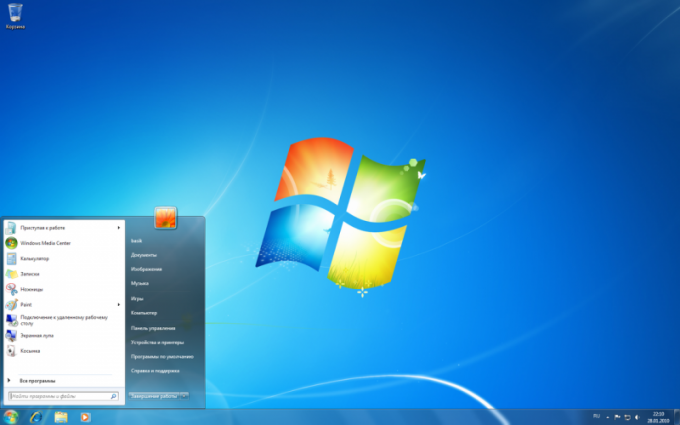
Вам понадобится
- — лицензионный ключ windows 7.
Инструкция
Для ввода ключа продукта перейдите в соответствующий раздел операционной системы. Для этого вызовите меню «Пуск» и кликните правой клавишей мыши на пункте «Компьютер». В появившемся списке выберите атрибут «Свойства».
В новом окне вы увидите информацию о компьютере и используемой версии операционной системы. Чтобы перейти в раздел активации продукта, в нижней части меню «Активация Windows» кликните по ссылке «Активировать Windows сейчас».
В появившемся окне вам будет предложено выбрать один из методов активации системы – напрямую через интернет или по телефону. Наиболее удобным вариантом активации считается первый пункт. Вторую опцию стоит выбирать лишь в том случае, если у вас нет рабочего подключения к сети.
Выбрав «Активировать Windows через интернет», введите ключ продукта, который напечатан на коробке с лицензионным диском. Если комбинация будет введена верно, вы увидите сообщение об успешной процедуре активации.
Для получения кода по телефону выберите пункт «Показать другие способы активации». После этого введите свой ключ продукта, указанный на коробке с диском Windows 7. После этого кликните на ссылке «Использовать автоматическую телефонную систему». В следующем окне выберите страну вашего пребывания и позвоните по номеру телефона, указанному на экране.
Для проведения активации следуйте инструкциям автоответчика. Автоматическая программа попросит вас ввести код продукта, который будет указан на экране. Ввод нужно выполнять при помощи клавиатуры телефона. Если операция будет выполнена верно, вам будет сообщен код активации, который необходимо будет записать или сразу ввести в окне программы активации. Если ввести код правильно не удается, оставайтесь на линии, чтобы проконсультироваться со специалистом службы поддержки Microsoft.
Полезный совет
Активация ОС необходима для предотвращения использования нелицензионного программного обеспечения и служит средством борьбы с пиратскими копиями Windows.
Войти на сайт
или
Забыли пароль?
Еще не зарегистрированы?
This site is protected by reCAPTCHA and the Google Privacy Policy and Terms of Service apply.
Активация позволяет убедиться, что ваша копия Windows подлинная и не используется на большем числе устройств, чем разрешено условиями лицензионного соглашения на использование программного обеспечения корпорации Майкрософт. Существует три способа активации продукта. Через Интернет в режиме онлайн, по телефону с помощью автоматизированной системы или с помощью специалиста службы поддержки.
Интернет. При запуске активации Windows попытается обнаружить подключение к Интернету. Если оно будет найдено, можно выполнить активацию через Интернет. При возникновении проблем с активацией через Интернет или при отсутствии подключения к Интернету можно выполнить активацию по телефону. Чтобы активировать продукт через Интернет, используйте метод «Активация через Интернет« ниже.
Автоматизированная система и специалист службы поддержки. Чтобы получить номер телефона службы поддержки активации, используйте метод «Активация по телефону» ниже. Вы получите возможность активировать свое устройство по телефону. Попробуйте активировать продукт с помощью этого метода. Если вы не сможете выполнить активацию, вас соединят со службой поддержки Майкрософт в вашем регионе или стране.
Чтобы активировать Windows 11 через Интернет:
Поскольку Windows 11 автоматически активируется при подключении к Интернету, вы можете проверить состояние активации, выбрав Пуск > Параметры > Система > Активация и просмотрев раздел Windows.
Если не удастся активировать продукт через Интернет, сначала попробуйте устранить неполадки активации, следуя рекомендациям в статье Активация Windows.
Чтобы активировать Windows 11 по телефону:
-
Выберите Пуск > Параметры > Система > Активация.
-
В разделе Активировать Windows сейчас выберите Активировать по телефону.
Чтобы активировать Windows 10 через Интернет:
Поскольку Windows 10 автоматически активируется при подключении к Интернету, вы можете проверить состояние активации, выбрав Пуск > Параметры > Обновление и безопасность > Активация и просмотрев раздел Windows.
Если не удастся активировать продукт через Интернет, сначала попробуйте устранить неполадки активации, следуя рекомендациям в статье Активация Windows 10.
Чтобы активировать Windows 10 по телефону:
-
Выберите Пуск > Параметры > Обновление и безопасность > Активация.
-
В разделе Активировать Windows сейчас выберите Активировать по телефону.
-
Выберите свое расположение (или ближайшее к вам расположение) в раскрывающемся списке и нажмите кнопку Далее.
-
Наберите один из доступных телефонных номеров, указанных в списке. Автоматическая система предоставит инструкции по процессу активации.
-
Если вы не сможете выполнить активацию, вас соединят со службой поддержки Майкрософт в вашем регионе или стране.
Если параметр Активировать по телефону не отображается:
-
Нажмите клавишу Windows+R, введите slui 4 в поле «Открыть» и нажмите кнопку OK.
-
Выберите свое расположение (или ближайшее к вам расположение) в раскрывающемся списке и нажмите кнопку Далее.
-
Наберите один из доступных телефонных номеров, указанных в списке. Автоматическая система предоставит инструкции по процессу активации.
-
Если вы не сможете выполнить активацию, вас соединят со службой поддержки Майкрософт в вашем регионе или стране.
Поддержка Windows 8.1 прекращена
Поддержка Windows 8.1 закончилась 10 января 2023 г. Чтобы продолжить получать обновления системы безопасности от Майкрософт, рекомендуется перейти на компьютер с Windows 11.
Подробнее
При запуске активации Windows попытается обнаружить подключение к Интернету. Если оно будет найдено, можно выполнить активацию через Интернет. При возникновении проблем с активацией через Интернет или при отсутствии подключения к Интернету можно выполнить активацию по телефону.
Чтобы активировать Windows 8.1 через Интернет:
-
Нажмите кнопку Пуск, в поле поиска введите Параметры компьютера и выберите Параметры компьютера в списке результатов.
-
Выберите пункт Активировать Windows.
-
Введите ключ продукта Windows 8.1, выберите Далее и следуйте инструкциям.
Чтобы активировать Windows 8.1 по телефону:
-
Нажмите кнопку Пуск, в поле поиска введите Параметры компьютера и выберите Параметры компьютера в списке результатов.
-
Выберите пункт Активация Windows и нажмите Обратиться в службу поддержки, чтобы получить помощь.
Может потребоваться ввести пароль учетной записи администратора или подтвердить выбор.
-
Выберите свое расположение (или ближайшее к вам расположение) в раскрывающемся списке и нажмите кнопку Далее.
-
Наберите один из доступных телефонных номеров, указанных в списке. Автоматическая система предоставит инструкции по процессу активации.
При возникновении проблем с активацией см. разделы Почему не удается активировать Windows? и Справка по ошибкам активации Windows.
Поддержка Windows 7 закончилась 14 января 2020 года.
Чтобы продолжить получать обновления системы безопасности от Майкрософт, мы рекомендуем перейти на Windows 11.
Подробнее
Чтобы активировать Windows 7 через Интернет:
-
Нажмите кнопку Пуск
, щелкните правой кнопкой мыши пункт Компьютер, выберите раздел Свойства, а затем — Активировать Windows.
-
Если Windows обнаруживает подключение к Интернету, выберите вариант Активировать Windows сейчас через Интернет.
Может потребоваться ввод пароля администратора или подтверждение выбора.
-
При отображении соответствующего запроса введите свой ключ продукта Windows 7, нажмите кнопку Далее и следуйте инструкциям.
Чтобы активировать Windows 7 по телефону:
-
Нажмите кнопку Пуск
, щелкните правой кнопкой мыши пункт Компьютер, выберите раздел Свойства, а затем — Активировать Windows.
-
Выберите Показать другие способы активации.
-
Введите ключ продукта Windows 7 и нажмите Далее.
-
Выберите параметр Использовать автоматическую телефонную систему.
Может потребоваться ввести пароль учетной записи администратора или подтвердить выбор.
-
Выберите свое расположение (или ближайшее к вам расположение) в раскрывающемся списке и нажмите кнопку Далее.
-
Наберите один из доступных телефонных номеров, указанных в списке. Автоматическая система предоставит инструкции по процессу активации.
При возникновении проблем с активацией см. разделы Почему не удается активировать Windows? и Справка по ошибкам активации Windows.
Нужна дополнительная помощь?
Download Article
A simple guide to activating your Windows 7 product key online or by phone
Download Article
While Windows is typically set to activate automatically when you install it, you may find a time when you need to manually activate it. Activating Windows verifies that your copy of Windows is only being used by your computer hardware, which helps prevent piracy. If you’ve just upgraded your computer, or you weren’t able to get online after installing Windows, you’ll probably need to activate your copy manually.
-
1
Click the Start button. Right-click on Computer and select Properties. This will open the System Properties window.
- You can also press ⊞ Win+Pause.
-
2
Click the “Activate Windows now” link at the bottom of the window. The software will attempt to detect an active Internet connection. If one is detected, the «Activate Windows online now» option will be available for selection. If it is not available, check to make sure you are connected to the Internet.
Advertisement
-
3
Enter your Windows 7 product key at the prompt. You must enter a valid 25 character key in order to activate your copy of Windows. Your product key may be located underneath your laptop, on the back of your computer case, on the disc case for your Windows 7 installation DVD, or in the Windows 7 manual.[1]
- If you downloaded the software online, then you will find it in your confirmation email.
- If you cannot find your product key, you may need to purchase a new one.
- If you have a Microsoft account, the key may be listed in your account details when you log in.[2]
-
4
Click .Next to activate your copy of Windows. The activation process may take a few moments. Once it has been completed, the activation window will display a confirmation message. To double-check that you are activated, open System Properties again (Right-click on Computer and select Properties). The bottom of the window should show the message “Windows is activated”.
Advertisement
-
1
Click the Start button. Right-click on Computer and select Properties. This will open the System Properties window.
- You can also press ⊞ Win+Pause.
-
2
Click the “Activate Windows now” link at the bottom of the window.
-
3
Select “Show me other ways to activate” from the Activation menu.
-
4
Enter your Windows 7 product key at the prompt. You must enter a valid 25 character key in order to activate your copy of Windows. Your product key may be located underneath your laptop, on the back of your computer case, on the disc case for your Windows 7 installation DVD, or in the Windows 7 manual.
- If you downloaded the software online, then you will find it in your confirmation email.
- If you cannot find your product key, you may need to purchase a new one.
-
5
Click .Next. Select the “Use automated phone system” from the list of options. You may be prompted to enter an administrator password. If so, enter the password, and click OK.
-
6
Select the location that is closest to you. You will be given a list of numbers that you can call, and an installation ID number will be displayed in the window.
-
7
Call the number. You will be connected to an automated system that will guide you through the activation process. You will be prompted for the installation ID that is displayed on the screen.
-
8
Use your phone’s keypad to enter your Installation ID.
-
9
Write down the confirmation number. After you have entered the installation ID, you will be provided with a confirmation number. Write it down or type it into Notepad.
-
10
Enter the confirmation number into the activation window and click .Next.
- If the activation doesn’t work, you can stay on the phone to speak with a Microsoft support member.[3]
- If the activation doesn’t work, you can stay on the phone to speak with a Microsoft support member.[3]
Advertisement
-
1
Click the Start button. Right-click on Computer and select Properties. This will open the System Properties window.
- You can also press ⊞ Win+Pause.
-
2
Click the “Activate Windows now” link at the bottom of the window.
-
3
Select “Show me other ways to activate” from the Activation menu.
-
4
Enter your Windows 7 product key at the prompt. You must enter a valid 25 character key in order to activate your copy of Windows. Your product key may be located underneath your laptop, on the back of your computer case, on the disc case for your Windows 7 installation DVD, or in the Windows 7 manual.
- If you downloaded the software online, then you will find it in your confirmation email.
- If you cannot find your product key, you may need to purchase a new one.
-
5
Click .Next. Select “Use my modem to connect directly to the activation service.” You may be prompted to enter an administrator password. If so, enter the password, and click OK.
-
6
Select the location closest to you from the drop-down list. Click Next to connect and attempt to activate. You will hear your modem turn on and connect to the activation service. The activation process may take a few moments. Once it has been completed, the activation window will display a confirmation message.
- To double-check that you are activated, open System Properties again (Right-click on Computer and select Properties). The bottom of the window should show the message “Windows is activated”.
Advertisement
-
1
Download the InfiniteRearm utility. This can be found at a variety of Windows enthusiast sites. It is illegal to use if you don’t own the copy of Windows that you are disabling activation for, and is not made by or endorsed by Microsoft.
- You may have to download InfiniteRearm as part of the «Rearm Wizard» software package.
-
2
Extract the downloaded program. Double-click the downloaded file and drag the Rearm Wizard.cmd file to your desktop or other easy location.
-
3
Run the.Rearm Wizard.cmd file. This will open the Command Prompt and take you through the InfiniteRearm setup process.
-
4
Select «A» from the main menu. This will load IR7 (InfiniteRearm 7).
-
5
Select «A» from the InifinteRearm menu. This will install the InfiniteRearm service on your computer. Your computer will reboot.
-
6
Use Windows as you normally would. InfiniteRearm continuously resets the timer on your trial, which gives you full access to all the features.
-
7
Reinstall the program again when your timer runs out. The timer will always eventually run out, but you can extend it again by installing the program and restarting the process. You will be prompted to reinstall at the end of the 180 day period.
Advertisement
Add New Question
-
Question
How much does it cost to activate Windows?
It doesn’t cost anything. When you buy your Windows, you get an activation key. So, the cost would just be the cost of the OS.
-
Question
My laptop shows that Windows is not genuine. What should I do?
You need a product activation code which you can find included with your installation CD. If it is a pirated version, you can feel free to ignore the warning, but it will not go away.
-
Question
How do I upgrade from Windows 7 to Windows 10?
MikePlaysGames
Community Answer
There should be an app called «Windows Update» to click on. Let it check for updates: Windows 10 should pop up.
See more answers
Ask a Question
200 characters left
Include your email address to get a message when this question is answered.
Submit
Advertisement
-
If you run into trouble when trying to activate Windows 7 by telephone, stay on the line, and you will be connected to a customer service representative who will help you.
-
The Windows 7 product key will be located inside the software package. If you downloaded the software online, then you will find it in your confirmation email.
Advertisement
About This Article
Article SummaryX
1. Click the Start button.
2. Click Activate Windows Now.
3. Enter the product key.
4. Click Next to activate.
Did this summary help you?
Thanks to all authors for creating a page that has been read 1,248,277 times.
Is this article up to date?
Download Article
A simple guide to activating your Windows 7 product key online or by phone
Download Article
While Windows is typically set to activate automatically when you install it, you may find a time when you need to manually activate it. Activating Windows verifies that your copy of Windows is only being used by your computer hardware, which helps prevent piracy. If you’ve just upgraded your computer, or you weren’t able to get online after installing Windows, you’ll probably need to activate your copy manually.
-
1
Click the Start button. Right-click on Computer and select Properties. This will open the System Properties window.
- You can also press ⊞ Win+Pause.
-
2
Click the “Activate Windows now” link at the bottom of the window. The software will attempt to detect an active Internet connection. If one is detected, the «Activate Windows online now» option will be available for selection. If it is not available, check to make sure you are connected to the Internet.
Advertisement
-
3
Enter your Windows 7 product key at the prompt. You must enter a valid 25 character key in order to activate your copy of Windows. Your product key may be located underneath your laptop, on the back of your computer case, on the disc case for your Windows 7 installation DVD, or in the Windows 7 manual.[1]
- If you downloaded the software online, then you will find it in your confirmation email.
- If you cannot find your product key, you may need to purchase a new one.
- If you have a Microsoft account, the key may be listed in your account details when you log in.[2]
-
4
Click .Next to activate your copy of Windows. The activation process may take a few moments. Once it has been completed, the activation window will display a confirmation message. To double-check that you are activated, open System Properties again (Right-click on Computer and select Properties). The bottom of the window should show the message “Windows is activated”.
Advertisement
-
1
Click the Start button. Right-click on Computer and select Properties. This will open the System Properties window.
- You can also press ⊞ Win+Pause.
-
2
Click the “Activate Windows now” link at the bottom of the window.
-
3
Select “Show me other ways to activate” from the Activation menu.
-
4
Enter your Windows 7 product key at the prompt. You must enter a valid 25 character key in order to activate your copy of Windows. Your product key may be located underneath your laptop, on the back of your computer case, on the disc case for your Windows 7 installation DVD, or in the Windows 7 manual.
- If you downloaded the software online, then you will find it in your confirmation email.
- If you cannot find your product key, you may need to purchase a new one.
-
5
Click .Next. Select the “Use automated phone system” from the list of options. You may be prompted to enter an administrator password. If so, enter the password, and click OK.
-
6
Select the location that is closest to you. You will be given a list of numbers that you can call, and an installation ID number will be displayed in the window.
-
7
Call the number. You will be connected to an automated system that will guide you through the activation process. You will be prompted for the installation ID that is displayed on the screen.
-
8
Use your phone’s keypad to enter your Installation ID.
-
9
Write down the confirmation number. After you have entered the installation ID, you will be provided with a confirmation number. Write it down or type it into Notepad.
-
10
Enter the confirmation number into the activation window and click .Next.
- If the activation doesn’t work, you can stay on the phone to speak with a Microsoft support member.[3]
- If the activation doesn’t work, you can stay on the phone to speak with a Microsoft support member.[3]
Advertisement
-
1
Click the Start button. Right-click on Computer and select Properties. This will open the System Properties window.
- You can also press ⊞ Win+Pause.
-
2
Click the “Activate Windows now” link at the bottom of the window.
-
3
Select “Show me other ways to activate” from the Activation menu.
-
4
Enter your Windows 7 product key at the prompt. You must enter a valid 25 character key in order to activate your copy of Windows. Your product key may be located underneath your laptop, on the back of your computer case, on the disc case for your Windows 7 installation DVD, or in the Windows 7 manual.
- If you downloaded the software online, then you will find it in your confirmation email.
- If you cannot find your product key, you may need to purchase a new one.
-
5
Click .Next. Select “Use my modem to connect directly to the activation service.” You may be prompted to enter an administrator password. If so, enter the password, and click OK.
-
6
Select the location closest to you from the drop-down list. Click Next to connect and attempt to activate. You will hear your modem turn on and connect to the activation service. The activation process may take a few moments. Once it has been completed, the activation window will display a confirmation message.
- To double-check that you are activated, open System Properties again (Right-click on Computer and select Properties). The bottom of the window should show the message “Windows is activated”.
Advertisement
-
1
Download the InfiniteRearm utility. This can be found at a variety of Windows enthusiast sites. It is illegal to use if you don’t own the copy of Windows that you are disabling activation for, and is not made by or endorsed by Microsoft.
- You may have to download InfiniteRearm as part of the «Rearm Wizard» software package.
-
2
Extract the downloaded program. Double-click the downloaded file and drag the Rearm Wizard.cmd file to your desktop or other easy location.
-
3
Run the.Rearm Wizard.cmd file. This will open the Command Prompt and take you through the InfiniteRearm setup process.
-
4
Select «A» from the main menu. This will load IR7 (InfiniteRearm 7).
-
5
Select «A» from the InifinteRearm menu. This will install the InfiniteRearm service on your computer. Your computer will reboot.
-
6
Use Windows as you normally would. InfiniteRearm continuously resets the timer on your trial, which gives you full access to all the features.
-
7
Reinstall the program again when your timer runs out. The timer will always eventually run out, but you can extend it again by installing the program and restarting the process. You will be prompted to reinstall at the end of the 180 day period.
Advertisement
Add New Question
-
Question
How much does it cost to activate Windows?
It doesn’t cost anything. When you buy your Windows, you get an activation key. So, the cost would just be the cost of the OS.
-
Question
My laptop shows that Windows is not genuine. What should I do?
You need a product activation code which you can find included with your installation CD. If it is a pirated version, you can feel free to ignore the warning, but it will not go away.
-
Question
How do I upgrade from Windows 7 to Windows 10?
MikePlaysGames
Community Answer
There should be an app called «Windows Update» to click on. Let it check for updates: Windows 10 should pop up.
See more answers
Ask a Question
200 characters left
Include your email address to get a message when this question is answered.
Submit
Advertisement
-
If you run into trouble when trying to activate Windows 7 by telephone, stay on the line, and you will be connected to a customer service representative who will help you.
-
The Windows 7 product key will be located inside the software package. If you downloaded the software online, then you will find it in your confirmation email.
Advertisement
About This Article
Article SummaryX
1. Click the Start button.
2. Click Activate Windows Now.
3. Enter the product key.
4. Click Next to activate.
Did this summary help you?
Thanks to all authors for creating a page that has been read 1,248,277 times.
Is this article up to date?
«Знание — это ключ»
Эдвардс Деминг
Хорошая идея — держать ключ продукта Windows под рукой: вы можете использовать его для обновления вашей ОС до более новой версии или для активации Windows, если возникнет такая необходимость.
Хорошая новость в том, что изменение ключа продукта в вашей ОС, будь то Windows 7, 8, 8.1 или 10, является простой и понятной процедурой. Итак, если вопрос «Как повторно ввести ключ продукта Windows?» является причиной того, что вы оказались на этой странице, вам следует перейти к приведенным ниже инструкциям и выполнить то, что там написано.
Если вы используете Windows 10, вы можете расслабиться, зная, что Microsoft сделала все возможное, чтобы упростить процедуру, которую вы готовы выполнить. Существует не менее 6 способов получить доступ к настройкам системы и изменить ключ продукта в Windows 10. Для начала убедитесь, что вы вошли в систему как администратор. Если да, вы можете выбрать любой из следующих методов:
Вариант 1. Измените ключ продукта в Windows 10 через меню системных настроек:
- Одновременно нажмите клавишу с логотипом Windows и клавишу X. Этот ярлык предназначен для вызова меню быстрого доступа в Windows 10.
- Выберите Система из меню.
- В меню левой панели выберите параметр «О программе».
- Перейдите на правую панель.
- Прокрутите вниз, пока не дойдете до ссылки «Изменить ключ продукта или обновить версию Windows». Щелкните эту ссылку, чтобы продолжить.
- Вы попадете на экран активации.
- На правой панели выберите Изменить ключ продукта.
Следуйте инструкциям на экране, чтобы завершить процесс.
Вариант 2. Измените ключ продукта Windows 10 через приложение «Настройки»:
- Нажмите клавишу с логотипом Windows + сочетание клавиш I.
- Выберите Обновление и безопасность.
- Перейдите к опции активации.
- Щелкните Изменить ключ продукта.
Введите ключ продукта и следуйте инструкциям для выполнения задачи.
Вариант 3. Измените ключ продукта Windows 10 через панель управления.
- Щелкните значок с логотипом Windows, который всегда присутствует на панели задач.
- Выберите Панель управления. Затем щелкните Система и безопасность.
- Нажмите «Система», чтобы продолжить.
- Перейдите в раздел активации Windows.
- Найдите и щелкните ссылку Изменить ключ продукта.
Делайте то, что вас просят, чтобы работа была выполнена.
Быстрое решение Чтобы быстро сменить «ключ продукта в Windows 7, 8, 10» , воспользуйтесь безопасным БЕСПЛАТНЫМ инструментом, разработанным командой экспертов Auslogics.
Приложение не содержит вредоносных программ и разработано специально для решения проблемы, описанной в этой статье. Просто скачайте и запустите его на своем ПК. бесплатная загрузка
Разработано Auslogics
Auslogics является сертифицированным разработчиком приложений Microsoft® Silver. Microsoft подтверждает высокий опыт Auslogics в разработке качественного программного обеспечения, отвечающего растущим требованиям пользователей ПК.
Вариант 4. Запустите Slui.EXE, чтобы ввести ключ продукта.
- Нажмите клавишу с логотипом Windows + ярлык R, чтобы вызвать приложение «Выполнить».
- После запуска введите slui.exe 3 и нажмите OK или нажмите клавишу Enter.
Введите свой 25-значный ключ продукта и нажмите Enter.
Вариант 5. Запустите changepk.exe, чтобы ввести ключ продукта в Windows 10.
- Откройте приложение «Выполнить», нажав логотип Windows и клавиши R.
- Коснитесь changepk.exe и нажмите ОК.
Теперь вы можете ввести ключ продукта.
Вариант 6. Измените ключ продукта Win 10 с помощью командной строки.
- Нажмите клавишу с логотипом Windows + ярлык X.
- В меню быстрого доступа выберите Командная строка (администратор).
- Введите slmgr.vbs / ipk и нажмите Enter.
Вы успешно ввели ключ продукта Windows 10.
Вариант 1. Воспользуйтесь панелью управления.
Самый простой способ изменить ключ продукта в Windows 8 — через панель управления. Вот инструкции, которым вы должны следовать:
- Откройте меню «Пуск» и найдите Панель управления. Нажмите здесь.
- Щелкните Система и безопасность. Затем выберите Система.
- Щелкните «Дополнительные функции с новой версией Windows».
- Выберите «У меня уже есть ключ продукта».
- Затем введите ключ продукта и нажмите Далее.
Вариант 2. Использование командной строки
Вы также можете изменить ключ продукта в Windows 8 через окно командной строки с повышенными привилегиями. Вот как:
- Нажмите сочетание клавиш с логотипом Windows и X.
- Выберите Командная строка (администратор).
- Введите следующее: slmgr.vbs -ipk.
Нажмите Ввод. После того, как ваш новый ключ продукта был проверен, можно начинать.
Измените ключ продукта в Windows 8.1
Этот набор инструкций предназначен для пользователей Windows 8.1:
- Нажмите сочетание клавиш с логотипом Windows + W.
- Когда панель чудо-кнопок поднята, перейдите в область поиска и нажмите в настройках ПК.
- Выберите ПК и устройства и перейдите к информации о ПК.
Здесь вы можете ввести или изменить ключ продукта.
Как изменить ключ продукта в Windows 7?
Можно ли изменить ключ продукта Windows 7? Если вы ищете ответ на этот вопрос, вы попали в нужное место. Да, безусловно.
Вариант 1. Настройте свойства вашего ПК
- Откройте меню «Пуск».
- Щелкните правой кнопкой мыши Компьютер.
- Щелкните Свойства.
- Выберите «Изменить ключ продукта».
Наконец, введите новый ключ продукта и нажмите Далее.
Вариант 2. Используйте командную строку
- Откройте меню «Пуск».
- Найдите Поиск и введите cmd.
- В результатах поиска выберите Командная строка (администратор). Если этот параметр недоступен, щелкните правой кнопкой мыши Командную строку и выберите запуск с правами администратора.
- Введите C: Windows System32> slmgr.vbs -ipk «Введите ключ продукта». Нажмите Ввод.
- Чтобы активировать Windows, введите C: Windows System32> slmgr.vbs -ato. Нажмите Ввод.
Мы надеемся, что вы успешно изменили ключ продукта. Если вы обновились до более новой версии Windows, убедитесь, что все ваши драйверы обновлены. Это важно, поскольку в противном случае ваша система может выйти из строя. С этой целью рекомендуется обновить все драйверы сразу — это возможно, если в вашем распоряжении есть специальный инструмент, такой как Auslogics Driver Updater.
Если у вас возникли проблемы с изменением ключа продукта Windows, не стесняйтесь оставлять свои комментарии ниже. Мы сделаем все возможное, чтобы помочь вам!
Обязательная активация Windows 7 позволяет пользоваться системой без ограничений. Вы можете ввести лицензионный ключ практически на любом этапе работы с ОС. Например, до этого вы пользовались пиратской версией или работали в течение пробного 30-дневного периода. Интернет-магазин SoftMonster создал пошаговое описание процесса активации операционной системы, чтобы каждый мог легко приступить к использованию лицензионной версии и получать пользу от законного владения официальной ОС.
Когда требуется активация Windows 7?
Наиболее часто такая потребность возникает при использовании пробной версии операционной системы. По истечению 30 дней в углу экрана появляется надпись: «Ваша копия Windows не является подлинной». В этот момент пользователь теряет персонализированные настройки рабочего стола. На главном экране появляется черный фон, вместо которого больше нельзя устанавливать свое изображение, выбрать другую тему оформления, цвета или настройки панели задач, экрана блокировки и меню «Пуск».
Кроме этого, компьютер будет периодически и не санкционировано перезагружаться, а также перестанет получать обновления. Подобные неудобства легко устранить, если купить активацию Windows 7 и ввести ключ описанным ниже способом.
Как активировать Windows 7?
Во время процесса должен быть подключен интернет, чтобы активация завершилась успешно. Поэтому перед началом проверьте наличие соединения.
Также для активации вам потребуется войти в учетную запись Microsoft. Если ее еще нет, то обязательно зарегистрируйтесь, а только после приступайте к следующему шагу. В этом случае ключ привязывается к вашему аккаунту и при последующих переустановках будет активироваться автоматически. Если вы не уверены, что уже проходили регистрацию, то это можно легко проверить.
- Войдите в меню «Пуск» и нажмите на свое фото (если оно установлено в ваше учетной записи).
- В появившемся списке выберите «Изменить параметры учетной записи». Вы попадете на сайт производителя в личный кабинет, где и сможете убедиться в наличии учетной записи.
Для активации системы потребуется сделать следующее:
- Откройте проводник (изображение папки на нижней панели). Найдите значок компьютера и, нажав на него правой кнопкой мыши, выберите «Свойства».
- Перейдите во вкладку «Свойства системы». Пролистайте в самый низ окна и найдите надпись об оставшемся количестве дней для активации системы. Под этой фразой вы найдете «Изменить ключ продукта».
- В появившемся окне введите код, который вы приобрели в специализированном магазине или через интернет. В случае, если вы покупали лицензионную «винду» вместе с компьютером или ноутбуком, то на нем должна быть наклейка с ключом, который и следует ввести. После завершения этого шага нажмите «Далее».
Перед вами появится окно с активацией системы. Придется подождать, пока «семерка» будет проверять введенный ключ. О том, что процесс прошел успешно, сигнализирует соответствующая надпись. Чтобы закрыть окно, нажмите на кнопку «Применить».
Как активировать Windows 7 по телефону?
Если у вас нет интернета или системе не удалось подключиться к сетевой службе по другой причине, потребуется прибегнуть к альтернативному способу. Чтобы понять, как активировать Windows 7 в этом случае, выберите предложенный системой вариант «Показать другие способы активации». Перед вами появится два варианта:
- Использовать модем.
- Использовать телефонную систему.
Выберите второй вариант. В выпадающем списке укажите страну, из которой собираетесь звонить. Появится окно, в котором отобразится номер телефона. Если вы правильно выбрали страну, то звонок будет бесплатным.
Во время телефонного разговора с вами будет общаться телефонный помощник – бот. Чтобы активировать систему, следуйте его инструкциям.
Как убедиться, что Windows 7 активирована?
- После активации системы выполните перезагрузку.
- Нажмите правой кнопкой мыши на значок «Компьютер» на рабочем столе и выберите последнюю строчку – «Свойства».
Перед вами возникнет окно с описанием свойств системы. В самом низу вы увидите надпись о том, что активация Windows выполнена. Под ней будет размещен код продукта. На этом процесс можно считать завершенным.
Чем грозит использование неоригинального лицензионного ключа?
Многие пользуются скаченными кодами, которые активируют с помощью специальных программ и отключения служб проверки системы. Проблема этого способа в отсутствие гарантий, что с вводом нелицензионного ключа ваш компьютер остается неуязвим для атак хакеров. Часто подобные манипуляции оставляют лазейки, через которые злоумышленники получают доступ к устройству (даже если на нем стоит антивирус).
Часто из-за взлома активации взламываются и другие части системы. Через них хакеры узнают пароли, благодаря которым вы заходите в почту, проводите транзакции в сети и осуществляете другие финансовые операции. Пиратам будут доступны ваши фотографии и видео, личная переписка, история посещения сайтов, рабочие документы, записи в электронном календаре и многое другое. Практически они могут досконально ознакомиться с вашей жизнью и найти наиболее уязвимое место для атаки.
Такие риски ни к чему, ведь купить лицензионный ключ Windows 7 сегодня можно за небольшие деньги. При использовании официальной версии операционной системы вы будете не только защищены от хакерских атак, но и получите полный доступ ко всему функционалу ОС, а также в случае появления вопросов или неполадок можете обратиться в службу технической поддержки.
Виндовс 7 представляет собой одну из самых популярных систем среди сотен миллионов пользователей по всему миру. Если вы являетесь одним из её поклонников, не желаете переходить на более новые версии Windows 8 или 10 и хотите активировать ОС для получения полноценной функциональности, наша статья поможет вам в реализации задуманного.
- Как выполнить активацию Windows 7 легальным способом?
- Программа KMSAuto Net
- Утилита Re-Loader Activator
- Как активировать операционную систему в Windows Loader?
- Использование простого активатора Win7 Loader
- Отсрочка активации Виндовс 7
- Что делать чтобы не слетела активация системы?
Как известно, владельцы не активированной Win7 сталкиваются с различными проблемами, возникающими в ходе повседневной эксплуатации. Из наиболее распространенных неполадок выделяют следующие:
- Возникновение черного фона на рабочем столе;
- Отсутствие некоторых инструментов персонализации;
- Неожиданные перезагрузки компьютера;
- Наличие «битых» ярлыков на десктопе;
- Всплывающие окна с надоедливыми предложениями обновить или активировать Виндовс;
- Всевозможные сбои при запуске игр и программного обеспечения, а также многое другое.
Чтобы вы могли избавиться от вышеперечисленных проблем, мы решили рассмотреть самые распространенные способы активации операционной системы Windows 7 на ПК или ноутбуке. Разумеется, существуют как легальные, так и нелегальные методы. Вам остаётся лишь выбрать наиболее подходящий и придерживаться пошаговой инструкции.
Варианты легальной активации ОС с использованием лицензионного ключа
Серийный номер — это специальный код, состоящий из 25 символов. Владельцы любой версии «семёрки» (Basic, Home, Premium, Ultimate Максимальная 32 или 64 bit), использующие оригинальный образ Windows, всегда имеют возможность легально активировать продукт от компании Microsoft. Делается это так:
- Нажмите комбинацию клавиш Win+R;
- В поисковой строке введите slui 4 и нажмите Enter;
- Откроется окно с предложением выбора способа активировать вашу версию операционной системы.
Появятся следующие варианты: «Получить ключ активации при помощи подключения к интернету», «Активировать напрямую по сети» (в автоматическом режиме), «Ввести ключ продукта повторно». Также стоит отметить вкладку «показать другие способы», которая пригодится на тот случай, если у вас имеется ключ от Windows 7, но по каким-либо причинам вы всё еще его не вводили, например, из-за отсутствия интернет-соединения. После нажатия по данной вкладке, вручную пропишите свой серийный номер в соответствующей строке, кликайте по кнопке «Далее».
Выбираем метод активации по телефону, указываем регион, звоним по выданному бесплатному номеру (можно даже через Skype) и следуем подробной инструкции автоответчика. После успешного выполнения всех продиктованных пунктов, Windows 7 активирована и готова к полноценному использованию.
Не забывайте, что при покупке и последующем вводе ключей для любой редакции, следует обязательно дождаться завершения процесса проверки подлинности системы! Также после переустановки Виндовс или замены нескольких комплектующих компьютера или ноутбука, активация слетит. Ее необходимо будет выполнить повторно. Процесс пройдет успешно, если не была заменена материнская плата. Серийный номер привязан к ее идентификатору.
Как активировать Windows 7 с помощью KMS Auto Net?
Теперь поговорим о нелегальных методах, позволяющих бесплатно активировать систему на своём компьютере в несколько простых шагов. Для работы рассматриваемого софта, потребуется отключить антивирус либо добавить соответствующие файлы утилиты в список исключений. Первая и, наверное, самая популярная программа — это KMSAuto Net. Обладает интуитивно понятным русскоязычным интерфейсом, не требует специальных знаний от юзера, не содержит рекламного контента и проводит процесс активации автоматически без вашего участия. Кроме того, КМС позволяет использовать систему в «легальном» пробном режиме, периодически выполняя реактивацию. Как ей пользоваться?
- Скачайте утилиту и установите её на жесткий диск;
- Кликните правой кнопкой мыши по ярлыку данного приложения на десктопе;
- Запустите активатор с правами администратора;
- В главном окне выбираем опцию «Активировать». Примечательно, что программа работает с разными версиями Windows 10, 8, 7 и Vista (x32, x64), а также с офисными пакетами Microsoft Office;
- Рекомендуем посетить раздел «Система» и установить KMS-service, эта служба поможет автоматически обойти штатные средства защиты и убедить компьютер в том, что вы используете официальное обновление легально, а также установит планировщик задач для реактивации. Теперь активация Windows выполнена корректно.
Re-Loader Activator
Является еще одной простой программой, позволяющей активировать Windows 7 Максимальная, Домашняя и так далее. Включает в себя инструменты для решения проблем, возникающих при работе с вашей копией Виндовс.
- Убедитесь, что ПК подключен к сети интернет;
- Скачайте и установите приложение;
- Запускать утилиту нужно от имени администратора (клик правой кнопкой мышки по ярлыку на рабочем столе и выбор соответствующей функции);
- Ставим галочку напротив пункта Win и выбираем бесплатную активацию;
- Windows 7 Максимальная на 64 или 32 bit активирована.
Программа Windows Loader by Daz
Вводит в вашу ОС специальный код, успешно срабатывающий при каждом её запуске и способствующий получению контроля над полным системным функционалом. Проще говоря, подменяет загрузчик Семерки на модифицированный. Считается одним из самых простых и надежных методов активации Windows 7. Однако, если на ПК параллельно установлены другие операционки, может затереть загрузчик! Рассмотрим, как работать с софтом:
- Запустите программу windows loader.exe с правами администратора;
- Кружок возле названия ПО должен светиться зеленым цветом;
- Если вы увидели красный или желтый цвет кружка, кликните по нему и прочитайте что нужно сделать для старта (к примеру, выключить Total Commander или закрыть браузер);
- Остаётся нажать кнопку Install и перезагрузить компьютер. Если вы захотите отменить активационный код, войдите в утилиту и нажмите Uninstall.
Пробуем скачать активатор Windows 7 Loader Extreme Edition
Это приложение вобрало в себя сразу несколько методов активации и должно помочь, даже если провести процедуру не получается при помощи КМС или обычного лоадера. Например, такая проблема наблюдается на ноутбуках Samsunr R40,50 и пр., где для хактивации приходится прошивать биос или перебирать все способы, предстваленные в программе. Для работы с ней придерживайтесь нижеприведенных рекомендаций:
- Загрузите программное обеспечение с сайта разработчика;
- Открываем инсталлятор и кликаем кнопку Install;
- Запустите активатор Windows 7 Максимальная;
- В главном окне интерфейса жмём «Activate»;
- Следует дождаться окончания процедуры активации и перезапустить ПК;
- В ходе загрузки компьютера появится окно выбора системы. Их будет две, например: ОС Windows 7 Ultimate не активированная и 7 Loader XE (выбираем вторую);
- Теперь можно пользоваться активированной OS без каких-либо ограничений.
Если вы не хотите каждый раз выбирать нужную операционную систему, зайдите в свойства компьютера и кликните по вкладке «Дополнительные параметры». Найдите поле «Загрузка и восстановление» и выберите настройку параметров. Здесь следует снять галочку с пункта «Отображать список ОС» и в строке, расположенной выше кликнуть по Win7 Loader XE. Не забудьте сохранить изменения.
Как выполнить активацию продукта позже?
Как известно, после установки Windows 7 на компьютер, вы получаете бесплатный срок действия на 30 дней, в ходе которого большинство функций активны, в том числе и работоспособный центр обновления Windows, штатный защитник, средство персонализации, интеллектуальная панель управления и так далее.
В некоторых случаях, не касающихся пиратских копий OS, возможно продлить тридцатидневный пробный период. Для этого, на каждый 29-й день, делается следующее:
- В поисковом окне после открытия меню Пуск, вводится команда CMD;
- Кликните по CMD-значку правой кнопкой мыши и выберите «Запуск от имени администратора»;
- В командную строку введите одну из команд slmgr.vbs /rearm либо rundll32 slc.dll,SLReArmWindows и жмите Enter;
- Остается перезагрузить компьютер;
- Для проверки продления срока активации, необходимо навести курсор мыши на ярлык «Компьютер», щелкнуть по нему правой клавишей и в контекстном меню выбрать раздел «Свойства»;
- В появившемся окне с информацией о вашей системе, можно увидеть сработал ли данный метод активации.
Обратите внимание, что использование способа с командой slmgr /rearm доступно лишь 4 раза, то есть до 120 дней. Изначально, подобный вариант был предложен разработчиками из корпорации Майкрософт для пользователей, желающих подольше протестировать Виндоус 7 и принять окончательное решение о том, стоит ли на него переходить.
Что делать, чтобы активированная OS не слетала?
Мы рассмотрели несколько самых универсальных активаторов Windows 7. Ключевой недостаток использования подобного софта — это возможная блокировка лицензии после очередного автоматического обновления любой версии системы. Есть один хороший способ обхода данной ситуации с проверкой подлинности продукта от компании Майкрософт.
К примеру, некоторые пользователи активатора Remove Wat и (в более редких случаях) вышеперечисленных нами утилит, сталкиваются с тем, что после установки обновлений КВ971033 и КВ976902, слетала активация. Чтобы больше таких неполадок не возникало, советуем удалить файл проверки подлинности. (да и вообще не рекомендуем использовать вирусный removewat) Делается это следующим образом:
- Заходим в «Панель управления»;
- Открываем «Удаление программы»;
- Переходим в раздел «Просмотр установленных обновлений»;
- Ищем обновление службы безопасности под нужным нам номером, например, КВ976902;
- Выделяем файл и удаляем его;
- Теперь OS не будет проходить проверку подлинности, вопрос с активацией решен.
Активация Windows – это введение лицензионного ключа в окно активации операционной системы и дальнейшая его верификация. Разрядность операционной системы не имеет значения, ключ используется один и тот же, будь это x32 (x86) или x64.
Содержание
- Как активировать Windows 7 ключом
- Как активировать Windows 7 без ключа
- Активация Windows 7 со структурой диска MBR (Legacy)
- Активация Windows 7 со структурой диска GPT (UEFI)
Сразу хочу отметить, что множество пользователей нашей страны предпочитают пользоваться незаконным способом активации Windows 7, так как для этого не нужно покупать ключ и это абсолютно бесплатно. Я не сторонник такой идеологии, но коли затронул эту тему, решил развернуть полноценную статью о способах активации виндовс 7. Я ни в коем случае не подталкиваю на использование нелегальных способов, все что описано ниже, это лишь развернутый ответ на те моменты, с которыми приходится сталкиваться пользователям компьютеров и ноутбуков.
Возможно, статья запоздалая, так как с 14.01.2020 года Microsoft официально прекратил поддержку Windows 7, обновления на него больше приходить не будут. Однако, даже после таких новостей, популярность данной операционной системы не упала, что и натолкнула на написание данной статьи.
Этот способ стандартный – с использованием лицензионного ключа. Имейте виду, каждая версия ОС Win7 имеет свой ключ, который не подойдет к другой версии. То есть лицензия версии Домашняя Базовая (Home Basic) не подойдет для Домашней Расширенной (Home Premium).
Где взять ключ? Если вы в свое время покупали компьютерную технику с предустановленной операционной системой, то у вас на корпусе должна быть наклейка OEM-ключа с версией Windows 7. Ключ указан сразу после надписи Product Key.
На системных блоках такая наклейка обычно наносится с боку или сверху.
На ноутбуках — в нижней части корпуса. Для того чтобы увидеть стикер, ноут необходимо перевернуть.
Если вы приобретали ПК без операционной системы, то для активации вам придется приобрести лицензионный ключ или воспользоваться активатором. В официальных магазинах ключ виндовс 7 уже не встретишь, а если и встретишь, то стоимость у них не дешевая. Поэтому многие пользователи покупают лицензию на eBay, так как обходится она не дорого, — в несколько сотен рублей.
И так, если вы имеете ключ, то показываю как активировать Windows 7.
Способ 1. В процессе завершения установки операционной системы введите ключ в вот такое окно и нажмите Далее.
Способ 2. Нажмите правой кнопкой мыши по значку «Компьютер», выберите «Свойства», на странице «Система» в нижней части нажмите Изменить ключ продукта.
В появившемся окне выберите «Ввести ключ продукта». Далее вводите ключ в соответствующую строку, нажмите на кнопку Далее и дождитесь уведомления. Затем снова открываем окно «Система», если все прошло успешно, то в самом низу страницы должно быть состояние – «Активация Windows выполнена».
Как активировать Windows 7 без ключа
Активация Windows 7 со структурой диска MBR (Legacy)
При установке виндовс 7 через Legacy, убедитесь что диск имеет таблицу MBR, в противном случае, при выборе раздела для дальнейшей установки получите ошибку, связанную со структурой GPT. Об этой таблице опишу чуть ниже в другом подзаголовке.
Преобразовать структуру жесткого диска из GPT в MBR можно в процессе установки системы, для этого необходимо вызвать окно командной строки нажав комбинацию клавиш Shift+F10.
- Запустить в командной строке консольную утилиту для работы с дисками, разделами в Windows. diskpart
- Просмотреть список дисков, чтобы определить тот, с которым надо совершить операцию. list disk
- Выбрать нужный диск. select disk 0
- Удалить все разделы диска. clean
- Перевести GPT диск в MBR. convert mbr
- Выйти из Diskpart. exit
Обратите внимание, что изначально возле надписи GPT стоял знак *, а после заданных команд — пропал, это говорит об успешном преобразовании в MBR.
И так, если вы завершили установку OS, то переходим к активации с помощью активатора Windows Loader by Daz. Он, пожалуй, является эталоном среди активаторов Windows 7 и срабатывает в 99% случаев. Запускаем утилиту, зеленый индикатор в виде кружка в правом верхнем углу говорит о возможности активации, нажимаем Install.
По завершению операции будет предложено перезагрузить компьютер, подтверждаем нажав кнопку Restart.
После того как система перезагрузиться, кликните правой кнопкой мыши по значку «Компьютер», выберите «Свойства», в нижней части страницы вы увидите состояние активации вашей ОС.
Активация Windows 7 со структурой диска GPT (UEFI)
Структура диска GPT практически ничего не дает, за исключением поддержки жестких дисков объемом больше 2Тб.
Если вы установили виндовс 7 через UEFI на раздел с GPT структурой, то при попытке активации системы через Windows Loader by Daz вы получите ошибку «Unsupported partition table«, которая говорит, что структура настоящего HDD отличается от MBR.
В этом случае нет смысла пытаться активировать систему через Windows Loader by Daz, так как положительного результата все равно не добьетесь. GPT появилась вместе с Windows 8, а программа Loader by Daz была выпущена раньше, когда был лишь MBR.
В связи с вышеописанной проблемой рекомендую воспользоваться каким-либо KMS-активатором, опишу на примере KMSAuto Net 2016. Убедитесь, что данная утилита добавлена в доверенные вашего антивируса.
Минусом данного активатора служат определенные ограничения:
- активирует версии Windows 7 Профессиональная и Корпоративная. Так как использует ключ VL или GVLK (Generic Volume License Key — универсальный ключ многократной установки). Как вы поняли, это корпоративные ключи, и они не подойдут для версий Начальная (Starter), Домашняя Базовая (Home Basic), Домашняя Расширенная (Home Premium), Максимальная (Ultimat).
- активация проводится лишь на 180 дней. После истечения этого срока придется снова активировать запустив KMSAuto Net 2016, в случае, если вы не создали в планировщике задачу на автоматическую переактивацию Windows 7. Об этом чуть ниже.
Запустив активатор нажимаем в разделе Информация — Windows. Вам будет показана информация о статусе вашей лицензии — Out-of-Box (OOB) Grace – это 30-дневный пробный период.
Теперь нажмите Активация — Windows. Так как ваша система имеет версию RETAIL, то активатор в процессе работы предложит принудительно установить GVLK-ключ для перевода системы в версию VL, нажмите Продолжить.
По окончании вам будет предложено создать задачу в планировщике для постоянной переактивации по расписанию, соглашаемся.
Снова выбираете Информация — Windows, активатор вам покажет информацию о вашей активированной системе.
Данный метод можно также использовать и на дисках со структурой MBR.
Нажмите «Пуск»> «Настройка»> «Обновление и безопасность»> «Активация»> «Изменить ключ продукта», затем введите новый ключ продукта и нажмите «Далее» для активации.
Могу ли я перенести OEM-лицензию Windows 7 на другой компьютер?
Перенести активацию со старого жесткого диска на новый невозможно. Можно повторно активировать на новом диске, когда существующий ключ продукта OEM был извлечен из старой установки Windows 7. В этой процедуре нет ничего противозаконного. Вы купили оборудование, оно принадлежит вам.
Могу ли я переустановить Windows 7 с OEM-ключом?
Да, он будет работать с розничным диском:… Например, если вы купили ноутбук с Windows 7 Home Premium OEM, и вы хотите переустановить Windows 7, но у вас нет возможности сделать это, вы можете использовать розничный диск, будь то диск с полной или обновленной версией Windows 7 Home Premium.
Как найти ключ продукта OEM для Windows 7?
оригинальное название: потерянный ключ продукта OEM для win7.
…
- Если вы купили компьютер с предустановленной Windows, где-то на вашем компьютере должна быть наклейка с сертификатом подлинности (COA), а на некоторых ноутбуках она находится в отсеке аккумулятора. …
- Если вы купили розничную копию Windows 7, ключ должен быть включен в коробку.
22 колода 2011 г.
Могу ли я использовать OEM-ключ для установки Windows?
Если вы приобрели ту же версию лицензии Windows 10 OEM System Builder, что и текущая версия Windows 10, установленная на вашем компьютере, да, вы можете использовать ее для активации установки.
Какая версия Windows 10 лучше?
Windows 10 — какая версия вам подходит?
- Windows 10 Домашняя. Скорее всего, это издание будет наиболее подходящим для вас. …
- Windows 10 Профессиональная. Windows 10 Pro предлагает все те же функции, что и домашняя версия, а также предназначена для ПК, планшетов и устройств 2-в-1. …
- Windows 10 Mobile. …
- Windows 10 Корпоративная. …
- Windows 10 Mobile Корпоративная.
Можно ли обновить OEM с Windows 7 до Windows 10?
Первоначальное обновление до Windows 10 может быть инициировано с помощью Windows 10 Media Creation Tool. Первоначально Windows 10 должна быть установлена в качестве обновления для существующей Windows 7 / 8.1 или Insider Preview. Невыполнение первоначального обновления приведет к неактивированной установке Windows 10.
Как активировать OEM-лицензию на Windows 7?
Активировать Windows 7 OEM
- Прокрутите вниз до активации Windows. …
- Введите ключ продукта, расположенный на наклейке сертификата подлинности, расположенной внизу или (иногда в аккумуляторном отсеке вашего ноутбука), вы также можете найти его вверху или сбоку, если это настольный компьютер. …
- Продолжите вводить ключ продукта и нажмите Далее.
- Подождите, пока Windows попытается активироваться.
Могу ли я перенести OEM-лицензию Windows 10 на другой компьютер?
OEM-лицензия привязана к устройству, на котором она была изначально установлена, поскольку она была предоставлена производителем. … Вы не можете перенести эту лицензию на новый компьютер. Вы хотите сказать, что новый компьютер также активирован с той же лицензией.
Как выполнить чистую установку Windows 7?
Инструмент USB DVD теперь создаст загрузочный USB или DVD.
- Шаг 1. Загрузитесь с DVD-диска Windows 7 или USB-устройства. …
- Шаг 2. Подождите, пока загрузятся установочные файлы Windows 7.
- Шаг 3: Выберите язык и другие настройки.
- Шаг 4: Нажмите кнопку «Установить сейчас».
- Шаг 5. Примите условия лицензии Windows 7.
22 февраля. 2021 г.
Как загрузить Windows 7 с OEM-ключом?
Как скачать Windows 7 OEM
- Перейдите на официальную страницу загрузки Microsoft.
- Прокрутите страницу вниз и введите ключ продукта.
- Выберите ваш язык.
- Выберите 32-битную или 64-битную версию.
- Загрузить файл.
16 юл. 2018 г.
Как мне получить OEM-версию Windows?
Нажмите клавишу Windows и введите (без кавычек) «Командная строка». Когда вы нажимаете Enter, Windows открывает окно командной строки. Введите следующее и нажмите Enter. Командная строка отобразит OEM-ключ для вашего компьютера.
Как получить ключ продукта OEM из BIOS?
Запустите инструмент и найдите строку под названием Windows (BIOS OEM Key). NirSoft выпустила новый инструмент под названием FirmwareTableView, который также может извлекать встроенный ключ продукта Windows 8 из BIOS. Проверить это.
Как мне найти ключ продукта Windows в BIOS?
Чтобы прочитать ключ продукта Windows 7, Windows 8.1 или Windows 10 из BIOS или UEFI, просто запустите OEM Product Key Tool на своем ПК. После запуска инструмента он автоматически просканирует ваш BIOS или EFI и отобразит ключ продукта. После восстановления ключа мы рекомендуем хранить ключ продукта в надежном месте.
Как мне узнать, является ли моя лицензия OEM?
Откройте командную строку или PowerShell и введите Slmgr –dli. Вы также можете использовать Slmgr / dli. Подождите несколько секунд, пока не появится диспетчер сценариев Windows и сообщит, какой у вас тип лицензии. Вы должны увидеть, какая у вас версия (Home, Pro), а во второй строке будет указано, какой у вас выпуск: Retail, OEM или Volume.
Как изменить ключ Windows 7, 8, 8.1, 10 средствами системы
Содержание
- 1 Как изменить ключ Windows 7, 8, 8.1, 10 средствами системы
- 2 Запуск командной строки с правами администратора
- 3 Как установить ключ Windows через командную строку
- 4 Как удалить ключ Windows без сторонних программ
- 5 Как изменить ключ активации Windows 7 на лицензионный
- 6 Коды и ключи для активации Windows 7
- 7 Купить Windows 7 очень дешево можно — тут
- 8 Если эти ключи не помогли, то попробуйте наш активатор windows 7 , для этого нажмите сюда
- 9 Если Вы против пиратства, то ТУТ можете купить лицензионный Windows 7 (ОЧЕНЬ ДЕШЕГО + купон на скидку)
- 10 Ключ windows 7 | Ключ активации виндовс бесплатно
- 11 Windows 7 Home Premium Product Key
- 12 Windows 7 Home Basic Product Key
- 13 Windows 7 Professional Product Key
- 14 Windows 7 Starter Product Key
- 15 Windows 7 Ultimate Product Key
- 16 Windows 7 All Volume Editions Volume: MAK
- 17 Windows 7 Ultimate Retail
- 18 Windows 7 Home Premium Retail
- 19 Windows 7 Home Basic Retail
- 20 Windows 7 Starter OEM:NONSLP
- 21 Windows 7 PROFESSIONAL
- 22 Ключ Активация Windows 7 ULTIMATE (Максимальная)
- 23 Ключ Активация Windows 7 ULTIMATE (Максимальная)
- 23.1 Windows 7 Professional OEM COA — активация по телефону
- 23.2 Новые ключики (2018 год)
- 24 Windows 7 professional (2018)
-
- 24.0.1 Комментарии
- 24.0.2 Добавить комментарий
- 24.1 Рекомендуем статьи:
- 24.2 Сейчас просматривают:
-
Не редко возникают ситуации, когда нужно изменить ключ Windows. Будь то покупка новой лицензии, или переактивация в связи с утратой старой лицензии. Или вы установили “пиратскую” версию и не знаете, как изменить ключ Windows на лицензионный. В общем, причин изменить ключ продукта Windows может быть очень много, и периодически менять его приходится. Ничего сложного в том, чтобы изменить ключ продукта Windows нет. Всё что вам нужно:
- Лицензионный ключ для вашей версии ОС
- Доступ к учётной записи администратора системы
Запуск командной строки с правами администратора
Для того, чтобы изменить ключ продукта Windows, в первую очередь нужно осуществить запуск командной строки с правами администратора. Если вы уже знаете как это сделать, переходите к пункту активации. Командная строка без прав администратора не сможет удалить ключ Windows!
Как запустить командную строку от имени администратора на Windows 7:
- Откройте меню “Пуск”
- Перейдите в “Все программы”
- Откройте папку “Стандартные”
- Найдите в списке “Командная строка”, нажмите на неё правой кнопкой мыши
- Выберите “Запуск от имени администратора”
Как запустить командную строку от имени администратора в Windows 8+:
- Откройте меню “Пуск”
- На клавиатуре введите CMD (ничего другого нажимать не нужно, поиск откроется автоматически)
- В результатах поиска появилась “Командная строка”, нажмите на неё правой кнопкой мыши
- Выберите “Запуск от имени администратора”
Как запустить командную строку от администратора на Windows 10:
- Нажмите правой кнопкой на меню “Пуск”
- Выберите “Командная строка (администратор”)
Как установить ключ Windows через командную строку
После удаления старого ключа нужно установить ключ Windows. Как установить ключ Windows 7, 8, 10:
- Введите в командную строку команду slmgr.vbs /ipk XXXXX-XXXXX-XXXXX-XXXXX-XXXXX , где хххх – это ваш новый ключ, состоящий из пяти буквенно-циферных блоков
- После ввода проверьте правильность введенного ключа и нажмите Enter
Если вы ввели правильный ключ, вы увидите сообщение об успешной установке нового ключа.
Для проверки вы можете использовать следующие команды (вводить поочередно, после каждой команды нажимать Enter):
У вас получилось установить ключ Windows? Вы знаете другие методы изменения ключа? Поделитесь в комментариях!
Как удалить ключ Windows без сторонних программ
При изменении ключа активации в системе, сначала нужно удалить старый. Чтобы удалить ключ Windows 7, 8, 10 откройте командную строку от имени администратора. Затем, чтобы удалить ключ активации Windows:
- В открытой командной строке введите команду slmgr.vbs /upk
- Нажмите Enter
После успешного удаления ключа Windows вы увидите соответствующее сообщение:
delpc.ru
Как изменить ключ активации Windows 7 на лицензионный
Иногда возникает необходимость изменить лицензионный ключ в Windows 7. Например, возможно, вы пользовались пиратской копией операционной системы, которая не была подлинной, или Windows не была активирована в течение 30 дней после установки и работала в демонстрационном режиме. Затем вы приобрели лицензию и хотите обновить ключ продукта без переустановки всей системы Windows. Во-первых, это возможно. Переустанавливать Windows не придется. Вот-вторых, в этом нет ничего сложного. Для того, чтобы изменить ключ продукта в Windows 7 можете воспользоваться одним из перечисленных ниже способов.
Первый способ: Апплет «Система».
Нажмите кнопку Пуск, щелкните правой кнопкой мыши значок «Компьютер» и выберите пункт Свойства (или Пуск — Панель управления — Все элементы панели управления — Система). В нижней части открывшегося окна в разделе «Активация Windows» щелкните Изменить ключ продукта. Далее делайте все по инструкции, которая сопровождает каждый следующий шаг.
Второй способ: Командная строка.
Перейдите в Пуск — Программы — Стандартные. Нажмите правой кнопкой мыши по «Командная строка» и выберите пункт Запуск от имени Администратора. В открывшемся черном окошке введите поочередно две команды, завершая каждую нажатием кнопки Enter:
slmgr.vbs /upk
slmgr.vbs /ipk [ваш windows genuine key]
Первая команда удалит текущий ключ продукта. Вторая установит новый ключ, который необходимо указать в качестве параметра [ваш windows genuine key].
Дождитесь появления уведомления о смене ключа.
Далее необходимо активировать систему. Перейдите в Пуск — Панель управления — Все элементы панели управления — Система. Нажмите ссылку в разделе «Активация Windows». Выберите метод активации: при наличии активного подключения к Интернет выберите активацию online, а иначе — по телефону.
Третий способ: Установочный диск.
При наличии такового, загрузиться с лицензионного диска и в качестве метода установки выбрать «Обновление». В процессе обновления будет предложено ввести новый ключ.
commix.ru
Коды и ключи для активации Windows 7
Доброго времени суток! Представляю вашему вниманию очередную коллекцию Кодов(ключей) для Windows 7
Данные коды помогут вам активировать вашу операционную систему.
Собственно вот сами коды(ключи) :
Windows 7 HOME PREMIUM ключи
Купить Windows 7 очень дешево можно — тут
VQB3X-Q3KP8-WJ2H8-R6B6D-7QJB7
38JTJ-VBPFW-XFQDR-PJ794-8447M
2QDBX-9T8HR-2QWT6-HCQXJ-9YQTR
7JQWQ-K6KWQ-BJD6C-K3 YVH-DVQJG
6RBBT-F8VPQ-QCPVQ-KHRB8-RMV82
C6MHH-TRRPT-74TDC-FHRMV-XB88W
39QDH-D7MHH-WDMTD-TM2R9-KM7DB
4FG99-BC3HD-73CQT-WMF7J-3Q6C9
27GBM -Y4QQC-JKHXW-D9W83-FJQKD
38GRR-KMG3D-BTP99-TC9G4-BBDJJ
2P2P9-CM3F8-FTV6P-PC7CX-8TFF7
4G3GR-J6JDJ-D96PV-T9B9D-M8X2Q
CQBVJ-9J697-PWB9R-4K7 W4-2BT4J
HWDFB-YVFG4-3TJ7F-Q3WMT-7B6PH
H4JWX-WHKWT-VGV87-C7XPK-CGKHQ
6B88K-KCCWY-4F8HK-M4P73-W8DQG
6GF36-P4HWR-BFF84-6GFC2-BWX77
2XPWB- Q64BJ-W8CT3-WJTWT-4DQ99
TTJQ7-4PFJC-6JFJ8-B22VD-VXW88
YKHFT-KW986-GK4PY-FDWYH-7TP9F
2WCJK-R8B4Y-CWRF2-TRJKB-PV9HW
32KD2-K9CTF-M3DJT-4J3WC-733WD
PT9YK-BC2J9-WWYF9-R9 DCR-QB9CK
74T2M-DKDBC-788W3-H689G-6P6GT
237XB-GDJ7B-MV8MH-98QJM-24367
GMJQF-JC7VC-76HMH-M4RKY-V4HX6
H9M26-6BXJP-XXFCY-7BR4V-24X8J
2V8P2 -QKJWM-4THM3-74PDB-4P2KH
862R9-99CD6-DD6WM-GHDG2-Y8M37
2W3CX-YD4YJ-DF9B2-V27M6-77GMF
Ключ Активация Windows 7 ULTIMATE Максимальная
=====================
FJGCP-4DFJD-GJY49-VJBQ7-HYRR2
VQ3PY-VRX6D-CBG4J-8C6R2-TCVBD
2Y4WT-DHTBF-Q6MMK-KYK6X-VKM6G
342DG-6YJR8-X92GV-V7 DCV-P4K27
MHFPT-8C8M2-V9488-FGM44-2C9T3
6K2KY-BFH24-PJW6W-9GK29-TMPWP
49PB6-6BJ6Y-KHGCQ-7DDY6-TF7CD
YJJYR-666KV-8T4YH-KM9TB-4PY2W
2WX6M -X2HKM-86X8X-2QD44-F3FGJ
Ключ Активация Windows 7 ULTIMATE Максимальная
FJGCP-4DFJD-GJY49-VJBQ7-HYRR2
VQ3PY-VRX6D-CBG4J-8C6R2-TCVBD
2Y4WT-DHTBF-Q6MMK-KYK6X-VKM6G
342DG-6YJR8-X92GV-V7DCV-P4K27
MHFPT-8C8M2- V9488-FGM44-2C9T3
6K2KY-BFH24-PJW6W-9GK29-TMPWP
49PB6-6BJ6Y-KHGCQ-7DDY6-TF7CD
YJJYR-666KV-8T4YH-KM9TB-4PY2W
2WX6M-X2HKM-86X8X-2QD44-F3FG
Windows 7 64-bit Product Key:
482XP-6J9WR-4JXT3-VBPP6-FQF4M
D9RHV-JG8XC-C77H2-3YF6D-RYRJ9
JYDV8-H8VXG-74RPT-6BJPB-X42V4
RFFTV-J6K7W-MHBQJ-XYMMJ-Q8DCH
7XRCQ-RPY28-YY9P8-R6HD8-84GH3
Windows 7 32-bit Product Key:
QXV7B-K78W2-QGPR6-9FWH9-KGMM7
TQ32R-WFBDM-GFHD2-QGVMH-3P9GC
4HJRK-X6Q28-HWRFY-WDYHJ-K8HDH
6JKV2-QPB8H-RQ893-FW7TM-PBJ73
GG4MQ-MGK72-HVXFW-KHCRF-KW6KY
===============Списки ключей для Windows 7===============
Ключи для Windows 7 ULTIMATE (OEM-8992662)
====================================
FJGCP-4DFJD-GJY49-VJBQ7-HYRR2 — ACER/GATEWAY/PACKARD
VQ3PY-VRX6D-CBG4J-8C6R2-TCVBD — ALIENWARE
2Y4WT-DHTBF-Q6MMK-KYK6X-VKM6G — ASUS
342DG-6YJR8-X92GV-V7DCV-P4K27 — DELL
9CW99-79BBF-D4M3X-9BK9M-4RPH9 — FUJITSU
MHFPT-8C8M2-V9488-FGM44-2C9T3 — HP
6K2KY-BFH24-PJW6W-9GK29-TMPWP — LENOVO/IBM
49PB6-6BJ6Y-KHGCQ-7DDY6-TF7CD — SAMSUNG
YJJYR-666KV-8T4YH-KM9TB-4PY2W — SONY
2WX6M-X2HKM-86X8X-2QD44-F3FGJ — .
78FPJ-C8Q77-QV7B8-9MH3V-XXBTK — . Ключ Windows 7 ULTIMATE E (OEM-8992662)
==================================
Если эти ключи не помогли, то попробуйте наш активатор windows 7 , для этого нажмите сюда
278MV-DKMGJ-F3P9F-TD7Y3-W6G3M — HP/COMPAQКлючи для Windows 7 PROFESSIONAL (OEM-8992671)
========================================
YKHFT-KW986-GK4PY-FDWYH-7TP9F — ACER/GATEWAY/PACKARD
4CFBX-7HQ6R-3JYWF-72GXP-4MV6W — ALIENWARE
2WCJK-R8B4Y-CWRF2-TRJKB-PV9HW — ASUS
6BJ27-DVBFF-VKQC8-7JPQP-TJKYY — DEALIN
32KD2-K9CTF-M3DJT-4J3WC-733WD — DELL
PT9YK-BC2J9-WWYF9-R9DCR-QB9CK — FUJITSU
2QTV2-3CMPP-FQBYK-GRD62-D7XMW — HCL
74T2M-DKDBC-788W3-H689G-6P6GT — HP
32HPJ-4XRDR-424C8-DYQM9-GM768 — KRAFTWAY
237XB-GDJ7B-MV8MH-98QJM-24367 — LENOVO/IBM
2QGXM-V9W9W-6Q7MR-64C4X-R26CV — LG ?
2WGY7-J3JQT-78CF9-J6DHQ-DJTQW — MECER
2W3CX-YD4YJ-DF9B2-V27M6-77GMF — MSI
GMJQF-JC7VC-76HMH-M4RKY-V4HX6 — SAMSUNG
H9M26-6BXJP-XXFCY-7BR4V-24X8J — SONY
7RQGM-4BJBD-GM2YY-R2KTT-43HG8 — STEG
2V8P2-QKJWM-4THM3-74PDB-4P2KH — TOSHIBA
W2PMW-T7DBH-YHKRM-DXXF6-KP4KT — TOSHIBA
6JKVQ-WJTWW-JVPRB-77TGD-2DV7M — WORTMANN
BV4Y4-DVXDT-3FC64-X2QR7-DW82M — .
6FWJ7-TDRCV-BYTP3-JWB98-9J64J — .
862R9-99CD6-DD6WM-GHDG2-Y8M37 — .
7QY32-TQCBJ-G7MC8-Y4PGF-7TGB8 — .
36KXM-JVMP6-88WMK-YCCGV-YFDVX — .
CRYGF-JG347-QPJKH-BR82M-3MQP3 — .
7MB39-TFBVT-9KJKK-6G7H4-66Y7W — .
Если эти ключи не помогли, то попробуйте наш активатор windows 7 , для этого нажмите сюда
P42PH-HYD6B-Y3DHY-B79JH-CT8YK — HP/COMPAQКлючи для Windows 7 HOME BASIC (OEM-8992752)
======================================
MB4HF-2Q8V3-W88WR-K7287-2H4CP — ACER/GATEWAY/PACKARD
89G97-VYHYT-Y6G8H-PJXV6-77GQM — ASUS
6M78P-JJRQP-9C4RX-RPK7G-3VTH3 — DEALIN
36T88-RT7C6-R38TQ-RV8M9-WWTCY — DELL
7WGMV-QFYXX-64DCG-HQFWM-DWGKY — FOUNDER
8W3JQ-BP2HY-F47QX-6CQ94-2BKQB — FUJITSU
2Q4QP-8P4MD-47YBP-7TXX9-FKDRM — HCL
DX8R9-BVCGB-PPKRR-8J7T4-TJHTH — HP
82P6X-KGH24-FCPXC-XQKC9-74KC8 — KSystems
22MFQ-HDH7V-RBV79-QMVK9-PTMXQ — LENOVO/IBM
2TY7W-H4DD4-MB62F-BD9C3-88TM6 — MSI
2P6PB-G7YVY-W46VJ-BXJ36-PGGTG — SAMSUNG
YV7QQ-RCXQ9-KTBHC-YX3FG-FKRW8 — SONY
9DBMT-GXRWM-6Q9Y3-WMYM8-FJCBW — TONGFANG
9H4FH-VD69Y-TGBD2-4PM4K-DRMMH — TOSHIBAКлючи для Windows 7 HOME PREMIUM (OEM-8992687)
========================================
Если эти ключи не помогли, то попробуйте наш активатор windows 7 , для этого нажмите сюда
VQB3X-Q3KP8-WJ2H8-R6B6D-7QJB7 — ACER/GATEWAY/PACKARD
38JTJ-VBPFW-XFQDR-PJ794-8447M — ADVENT
V3Y2W-CMF9W-PGT9C-777KD-32W74 — ALIENWARE
2QDBX-9T8HR-2QWT6-HCQXJ-9YQTR — ASUS
7JQWQ-K6KWQ-BJD6C-K3YVH-DVQJG — ASUS (Eee PC)
8YDX9-B7MMG-82XD9-V88G9-MR92T — DEALIN
6RBBT-F8VPQ-QCPVQ-KHRB8-RMV82 — DELL
83K3W-QH8JT-T7KBY-9FQB6-V9R8H — DELL
C6MHH-TRRPT-74TDC-FHRMV-XB88W — FUJITSU
3743C-T6892-B4PHM-JHFKY-4BB7W — GIGABYTE
39QDH-D7MHH-WDMTD-TM2R9-KM7DB — HCL
4FG99-BC3HD-73CQT-WMF7J-3Q6C9 — HP
27GBM-Y4QQC-JKHXW-D9W83-FJQKD — LENOVO/IBM
38GRR-KMG3D-BTP99-TC9G4-BBDJJ — LG
2P2P9-CM3F8-FTV6P-PC7CX-8TFF7 — MEDION
4G3GR-J6JDJ-D96PV-T9B9D-M8X2Q — MSI
CQBVJ-9J697-PWB9R-4K7W4-2BT4J — SAMSUNG
C3V4C-6Y6WM-DGRM9-QJG82-8K3FP — SHUTTLE
HWDFB-YVFG4-3TJ7F-Q3WMT-7B6PH — SIRAGON
H4JWX-WHKWT-VGV87-C7XPK-CGKHQ — SONY
6B88K-KCCWY-4F8HK-M4P73-W8DQG — TOSHIBA
6GF36-P4HWR-BFF84-6GFC2-BWX77 — TOSHIBA
C23T3-9F2T2-FPWBM-XYMW2-272J9 — VIEWSONIC
2XPWB-Q64BJ-W8CT3-WJTWT-4DQ99 — .
TTJQ7-4PFJC-6JFJ8-B22VD-VXW88 — .
GFDW7-7T4B9-VB8W7-TTHRM-JG2KB — .
CPF7K-XP3YV-JVHHF-YMMRD-Y4Y9K — .
7K377-DVP2Q-YGWJG-3M3G7-RBCDP — .
BVQFP-FKQGV-J82F3-2JTVV-733D2 — .
76QPJ-99DMC-MW43P-8JKHY-6YMRQ — .
RDJXR-3M32B-FJT32-QMPGB-GCFF6 — ACER/GATEWAY/PACKARD
6K6WB-X73TD-KG794-FJYHG-YCJVG — ASUS (Eee)
6PB94-MC2C6-4F37H-KTJ32-PF2PT — CASPERERA
BB2KM-PDWW3-99H7J-F7B9R-FXKF6 — COMPAQ/HP
36Q3Y-BBT84-MGJ3H-FT7VD-FG72J — DELL
BHP4B-MXP9G-RG7KQ-T8R84-CW3D3 — ECS
4FRH4-WQDGJ-M9HRY-K73D8-RGT3C — EXPER
BRFCY-XMXRV-28JHQ-F6D9B-BV73C — HANNSPREE
RH98C-M9PW4-6DHR7-X99PJ-3FGDB — HP/COMPAQ
PMXH9-M23P9-QJJMB-2FWRC-7CDKP — FUJITSU
273P4-GQ8V6-97YYM-9YTHF-DC2VP — LENOVO/IBM
22P26-HD8YH-RD96C-28R8J-DCT28 — LENOVO/IBM
2K8WH-JVQDM-C9HVC-YR2XC-8M76G — MEDION
2W4DJ-JFFJV-DMCPP-2C3X8-883DP — MSI
2YKPV-BFXFW-X8GJQ-9KQFF-KCXGD — MSI
2XGHP-9TQK2-8CF28-BM2P2-8FRX8 — NOKIA
344HQ-3YHDT-C7VCT-BDPBV-4KTR3 — OLIDATA
PV9BD-YBRX6-CTMG6-CCMJY-X8XG7 — SAMSUNG
32J2V-TGQCY-9QJXP-Q3FVT-X8BQ7 — SONY
TGBKB-9KBGJ-3Y3J6-K8M2F-J2HJQ — TOSHIBA
6TQ9G-QB2WK-FM2TB-CKBDP-9D6HM — VIEWSONIC
7W842-2HCPJ-BC3MJ-B79K6-TD2HQ — VILIV
6CYKC-TDDYQ-K4B6G-HQD89-CWDP3 — .
4HGWK-KHT8C-J2KCF-F3PVF-44PD4 — .
32TF3-PT6YV-V6GCK-RR8GM-VM4QG — .
6HKDD-HMKWQ-74YC4-2B8C3-MPG6R — . Ключ для Windows 7 STARTER E (OEM-8993706)
====================================
Windows 7 Starter,Acer,RDJXR-3M32B-FJT32-QMPGB-GCFF6
Windows 7 Starter,Dell,36Q3Y-BBT84-MGJ3H-FT7VD-FG72J
Windows 7 Starter,HP,RH98C-M9PW4-6DHR7-X99PJ-3FGDB
Windows 7 Starter,Toshiba,TGBKB-9KBGJ-3Y3J6-K8M2F-J2HJQ
Windows 7 Home Basic,Acer,MB4HF-2Q8V3-W88WR-K7287-2H4CP
Windows 7 Home Basic,Asus,89G97-VYHYT-Y6G8H-PJXV6-77GQM
Windows 7 Home Premium,Acer,VQB3X-Q3KP8-WJ2H8-R6B6D-7QJB7
Windows 7 Home Premium,Asus,2QDBX-9T8HR-2QWT6-HCQXJ-9YQTR
Windows 7 Home Premium,Asus (Eee),7JQWQ-K6KWQ-BJD6C-K3YVH-DVQJG
Windows 7 Home Premium,Dell,6RBBT-F8VPQ-QCPVQ-KHRB8-RMV82
Windows 7 Home Premium,HP,4FG99-BC3HD-73CQT-WMF7J-3Q6C9
Windows 7 Home Premium,Samsung,CQBVJ-9J697-PWB9R-4K7W4-2BT4J
Windows 7 Home Premium,Sony,H4JWX-WHKWT-VGV87-C7XPK-CGKHQ
Windows 7 Home Premium,Toshiba,6B88K-KCCWY-4F8HK-M4P73-W8DQG
Windows 7 Home Premium,Toshiba,6GF36-P4HWR-BFF84-6GFC2-BWX77
Windows 7 Professional,Acer,YKHFT-KW986-GK4PY-FDWYH-7TP9F
Windows 7 Professional,Dell,32KD2-K9CTF-M3DJT-4J3WC-733WD
Windows 7 Professional,HP,74T2M-DKDBC-788W3-H689G-6P6GT
Windows 7 Professional,Samsung,GMJQF-JC7VC-76HMH-M4RKY-V4HX6
Windows 7 Professional,Sony,H9M26-6BXJP-XXFCY-7BR4V-24X8J
Windows 7 Ultimate,Acer,FJGCP-4DFJD-GJY49-VJBQ7-HYRR2
Windows 7 Ultimate,Dell,342DG-6YJR8-X92GV-V7DCV-P4K27
Windows 7 Ultimate,Lenovo,22TKD-F8XX6-YG69F-9M66D-PMJBM
Windows 7 Ultimate,Samsung,49PB6-6BJ6Y-KHGCQ-7DDY6-TF7CD
Если эти ключи не помогли, то попробуйте наш активатор windows 7 , для этого нажмите сюда
Если Вы против пиратства, то ТУТ можете купить лицензионный Windows 7 (ОЧЕНЬ ДЕШЕГО + купон на скидку)
keys-online.ru
Ключ windows 7 | Ключ активации виндовс бесплатно
Доброго времени суток, если вы установили операционную систему windows и вам было мало времени, для ознакомления с продуктом компании майкрософт, то вы можете воспользоваться ключами для активации windows 7, что бы лучше понять принципы работы в данной среде. После ознакомления с продуктом, рекомендуем приобрести лицензионный ключ.
Данные ключи, наша команда нашла на просторах интернета и отобрала, для вас рабочие и бесплатные ключи. Если ключи вам не подходят, пишите в комментарии, мы по возможности обновим список. Так же если ключ для виндовс 7 вам подошёл, впишите его в комментарий, спасибо.
Windows 7 Home Premium Product Key
Windows 7 Home Basic Product Key
Windows 7 Professional Product Key
Windows 7 Starter Product Key
Windows 7 Ultimate Product Key
Windows 7 All Volume Editions Volume: MAK
Windows 7 Ultimate Retail
Windows 7 Home Premium Retail
Windows 7 Home Basic Retail
Windows 7 Starter OEM:NONSLP
Windows 7 PROFESSIONAL
Ключ Активация Windows 7 ULTIMATE (Максимальная)
Ключ Активация Windows 7 ULTIMATE (Максимальная)
Windows 7 Professional OEM COA — активация по телефону
*Пароль — SKACHATOFFICERF
Так же предлагаем вам ознакомиться с другой подборкой ключей для windows 7
Новые ключики (2018 год)
Windows 7 professional (2018)
Если эта статья показалась вам полезной, пожалуйста, проголосуйте за нее. Это поможет другим, спасибо за участие.
- 1
- 2
- 3
- 4
- 5
( 140 Голосов )
Комментарии
Добавить комментарий
РЕКЛАМНОЕ ПРЕДЛОЖЕНИЕ
Рекомендуем статьи:
ПОДДЕРЖИТЕ ПОЖАЛУЙСТА НАС
Сейчас просматривают:
РЕКЛАМНОЕ ПРЕДЛОЖЕНИЕ
Если мы вам помогли — помогите нашему проекту развиваться дальше. Заранее спасибо и всех вам благ =)
И снова всем доброго времени суток. Решили расширить список материалов нашего сайта и обновить базы ключей. Представляем вашему вниманию, ключи для Visual studio 2010 Express. Лицензионные ключи свежие, 2017 год. Немного.
Год Выпуска: 2015, Версия: 16.0.4266.1001, Разработчик: Microsoft, Автор сборки: m0nkrus, Разрядность: 32bit-64bit. Язык интерфейса: Английский + Русский. Таблетка: Присутствует. Системные требования: Процессор x86 или x64 с тактовой частотой от 1 ГГЦ и.
Ключ для Windows 8.1 Enterprise: MHF9N-XY6XB-WVXMC-BTDCT-MKKG7 TT4HM-HN7YT-62K67-RGRQJ-JFFXW 32JNW-9KQ84-P47T8-D8GGY-CWCK7 JMNMF-RHW7P-DMY6X-RF3DR-X2BQT
Доброго времени суток, если вы решили скачать уже активированный windows — то вы попали по адресу. На нашем сайте, вы найдёте файлы «торрент», для скачивания необходимой версии виндовс. Мы предлагаем.
Ключ активации Windows 10 Enterprise MAK: VQWNV-D22D8-6DGVG-CWHGV-QPFCF BNJ87-JYH2B-DGXWM-JJVMR-Q9MPF F3C2D-NWJHV-WFQ6X-VTJXF-CR4CF NKV62-XMG4T-MXHBB-WFKXW-TQ72F NM2DF-K222V-PD7HF-MGR32-V8RCF QG2NR-J3M4R-VPXVY-3C7PW-Q69R4 FKKGD-DNP2C-VFDQM-JR9HP-2DKR4 WJ4HN-GD2X9-F8MPV-6FGH3-PYT44 Ключ активации Windows 10 Enterprise MAK: VMYVR-MNYBC-84K9B-WVRKM-92FCT Windows 10 Enterprise 2016 (Enterprise LTSB): X4NYG-7WDJB-4QC4R-7C89M-WHWWQ XMGDD-NCC3T-KQCQJ-2YW2R-VMJWQ Y4NGV-792TF-XR43B-3PFFF-K4T43 TNG4B-RXPPW-KH49X-7MJ46-GMV2D Windows 10 Enterprise2015 MAK (Enterprise LTSB): B8NTH-C92P7-62V97-3YY8K-9HJWY FMWVN-7PTPQ-PQ72F-BJVXF-K4R8Y 7TPRN-G8QWB-PH7G9-PKHYY-92FCM 2YXNH-FX987-VBPWH-2CFPC-BTDGB KNT2D-R7PC8-4XJP8-JGVQG-FVV2M F87PP-ND7JG-BYB6M-VHHHP-GQ72M KFGWX-C7N3R-CHXYT-3DWC4-9W3GB C4NJW-FHH2K-RVPBB-XRW26-PDKTB Windows 10 Enterprise 2016 MAK: RRKNM-VP3F8-82QR2-KJDMW-DGQF4 Windows 10 Enterprise 2015 MAK: 4NBWV-FFVJJ-GDXKQ-W9Y4G-H8RCX 84333-N23HF-CP6QV-DC9RT-P7JW9
Многие задаются вопросом, как установить драйвера? Где найти и скачать? И самое главное — это не скачать очередной вирус, что бывает довольно часто. Я думаю — каждый сталкивался с этим.
Разработка 2010 года была обновлена до неузнаваемости по сравнению со предыдущими версиями данного софта, интерфейс настолько сильно изменился, что скачав и перейдя на новый Офис, приходится полностью изучать вид Microsoft.
Как делать диаграммы? Лучше один раз увидеть, чем сто раз услышать – гласит всем известное высказывание. Вероятно, это и в самом деле так. В наше время диаграммы являются отличным способом визуализации.
Windows 8.1 (ранее известная как «Windows Blue») является комплексным обновлением для Windows 8. В новой версии Microsoft не отступается от интерфейса Modern UI (правильное название интерфейса, ранее называемого Metro). Windows.
Доброго времени суток, если вы установили операционную систему windows и вам было мало времени, для ознакомления с продуктом компании майкрософт, то вы можете воспользоваться ключами для активации windows 7, что.
xn--80aayfwofft0a1d.xn--p1ai
Компьютерные сети
Многоуровневая архитектура Интернета
Меняем ключ для Windows 7
Вам может быть необходимо изменить ключ Windows 7. Такая необходимость может быть вызвана в случаях:
Вы обновляете Windows 7 бета-версию до лицензионной версии Windows.У вас была копия Windows 7, которая не была подлинной, но теперь вы приобрели лицензию и хотите сменить ключ для Windows 7. У вас другие необходимости, из-за которых вы хотите изменить ключ Windows 7.РЕШЕНИЕ:
1. Перейти в меню «Пуск» и напечатайте CMD в поле искать.
2. Правый клик по этой иконке cmd.exe и нажмите кнопку Запуск от имени администратора.
3. Введите следующую команду:
Первая команда удалит действующий ключ продукта, а вторая добавит новый.
4. Если вы все сделаете правильно с действительным лицензионным ключом для Windows 7, то вы увидите сообщение об успешном обновлении:
5. Теперь вам нужно активировать Windows. Для этого перейдите в Панель управления > Система.
На этом экране вы найдете ссылку на активацию Windows. Нажмите на ссылку:
6. Вы увидите окно Активации Windows, как показано ниже, выберите:
7. Введите снова ключ Windows в это окно, начнется онлайн-проверка, если вы подключены к сети Интернет.
8. Вы получите сообщение об успешной активации Windows
Мой блог находят по следующим фразам
Уточнения, корректировки и обсуждения статьи «Меняем ключ для Windows 7» — под данным текстом, в комментариях.
Ответственность, за все изменения, внесённые в систему по советам данной статьи, Вы берёте на себя.
Копирование статьи «Меняем ключ для Windows 7», без указания ссылки на сайт первоисточника Компьютерные сети и многоуровневая архитектура интернета (conlex.kz), строго запрещено.
16 Комментариев для “ Меняем ключ для Windows 7 ”
Как раз то, что требовалось. Ответ классный. Спасибо.
Продаю активатор на Windows 7. Рабочий 100% проверил лично. Стоимость 500 рублей. СРОЧНО. Обращайтесь на уин 7741405 так же могу дать гарантия то что не кидалово
у меня не получается выходить что ключ продукта недопустим
ввожу новый ключ-всё проходит нормально,захожу в Панель управленияВсе элементы панели управленияСистема и он мне выдаёт что осталось 14 дней на выполнение активации
Источник
Как изменить ключ Windows 7, 8, 8.1, 10 средствами системы
02.10.2015 [15:51], Del PC
Не редко возникают ситуации, когда нужно изменить ключ Windows. Будь то покупка новой лицензии, или переактивация в связи с утратой старой лицензии. Или вы установили “пиратскую” версию и не знаете, как изменить ключ Windows на лицензионный. В общем, причин изменить ключ продукта Windows может быть очень много, и периодически менять его приходится. Ничего сложного в том, чтобы изменить ключ продукта Windows нет. Всё что вам нужно:
- Лицензионный ключ для вашей версии ОС
- Доступ к учётной записи администратора системы
Запуск командной строки с правами администратора
Для того, чтобы изменить ключ продукта Windows, в первую очередь нужно осуществить запуск командной строки с правами администратора. Если вы уже знаете как это сделать, переходите к пункту активации. Командная строка без прав администратора не сможет удалить ключ Windows!
Как запустить командную строку от имени администратора на Windows 7:
- Откройте меню “Пуск”
- Перейдите в “Все программы”
- Откройте папку “Стандартные”
- Найдите в списке “Командная строка”, нажмите на неё правой кнопкой мыши
- Выберите “Запуск от имени администратора”
Как запустить командную строку от имени администратора в Windows 8+:
- Откройте меню “Пуск”
- На клавиатуре введите CMD (ничего другого нажимать не нужно, поиск откроется автоматически)
- В результатах поиска появилась “Командная строка”, нажмите на неё правой кнопкой мыши
- Выберите “Запуск от имени администратора”
Как запустить командную строку от администратора на Windows 10:
- Нажмите правой кнопкой на меню “Пуск”
- Выберите “Командная строка (администратор”)
Как установить ключ Windows через командную строку
После удаления старого ключа нужно установить ключ Windows. Как установить ключ Windows 7, 8, 10:
- Введите в командную строку команду slmgr.vbs /ipk XXXXX-XXXXX-XXXXX-XXXXX-XXXXX , где хххх – это ваш новый ключ, состоящий из пяти буквенно-циферных блоков
- После ввода проверьте правильность введенного ключа и нажмите Enter
Если вы ввели правильный ключ, вы увидите сообщение об успешной установке нового ключа.
Для проверки вы можете использовать следующие команды (вводить поочередно, после каждой команды нажимать Enter):
У вас получилось установить ключ Windows? Вы знаете другие методы изменения ключа? Поделитесь в комментариях!
Как удалить ключ Windows без сторонних программ
При изменении ключа активации в системе, сначала нужно удалить старый. Чтобы удалить ключ Windows 7, 8, 10 откройте командную строку от имени администратора. Затем, чтобы удалить ключ активации Windows:
- В открытой командной строке введите команду slmgr.vbs /upk
- Нажмите Enter
После успешного удаления ключа Windows вы увидите соответствующее сообщение:
Источник
установка, активация Windows7, изменить ключ продукта.
Ответы (10)
Нажмите «Пуск» — панель управления — найдите элемент панели «система» — откройте окно «система».
Сделайте снимок окна полностью, с кодом продукта внизу (это не ключ активации и он не содержит конфиденциальных данных)
Разместите снимок в этом обсуждении
1 person found this reply helpful.
Was this reply helpful?
К сожалению, это не помогло.
Great! Thanks for your feedback.
Насколько Вы удовлетворены этим ответом?
Благодарим за отзыв, он поможет улучшить наш сайт.
Насколько Вы удовлетворены этим ответом?
Благодарим за отзыв.
вот отправляю Вам код продукта
2 people found this reply helpful.
Was this reply helpful?
К сожалению, это не помогло.
Great! Thanks for your feedback.
Насколько Вы удовлетворены этим ответом?
Благодарим за отзыв, он поможет улучшить наш сайт.
Насколько Вы удовлетворены этим ответом?
Благодарим за отзыв.
А где написан ключ продукта, который вы вводите?
В каком виде вам его предоставили?
Что написано рядом с ним?
2 people found this reply helpful.
Was this reply helpful?
К сожалению, это не помогло.
Great! Thanks for your feedback.
Насколько Вы удовлетворены этим ответом?
Благодарим за отзыв, он поможет улучшить наш сайт.
Насколько Вы удовлетворены этим ответом?
Благодарим за отзыв.
3 people found this reply helpful.
Was this reply helpful?
К сожалению, это не помогло.
Great! Thanks for your feedback.
Насколько Вы удовлетворены этим ответом?
Благодарим за отзыв, он поможет улучшить наш сайт.
Насколько Вы удовлетворены этим ответом?
Благодарим за отзыв.
Вы не ответили на мой вопрос.
Прочитайте его еще раз:
А где написан ключ продукта, который вы вводите?
В каком виде вам его предоставили?
Что написано рядом с ним?
Was this reply helpful?
К сожалению, это не помогло.
Great! Thanks for your feedback.
Насколько Вы удовлетворены этим ответом?
Благодарим за отзыв, он поможет улучшить наш сайт.
Насколько Вы удовлетворены этим ответом?
Благодарим за отзыв.
Was this reply helpful?
К сожалению, это не помогло.
Great! Thanks for your feedback.
Насколько Вы удовлетворены этим ответом?
Благодарим за отзыв, он поможет улучшить наш сайт.
Насколько Вы удовлетворены этим ответом?
Благодарим за отзыв.
Вы все равно не ответили на вопрос(
Что написано рядом с ним?
Попробую объяснить картинкой:
Вы обращаетесь на ресурс, где вам отвечают такие же пользователи, как и вы. И БЕЗ ВАШЕЙ ПОМОЩИ и ВАШИХ ответов, ВЫ не решите свою проблему.
Was this reply helpful?
К сожалению, это не помогло.
Great! Thanks for your feedback.
Насколько Вы удовлетворены этим ответом?
Благодарим за отзыв, он поможет улучшить наш сайт.
Насколько Вы удовлетворены этим ответом?
Благодарим за отзыв.
2 people found this reply helpful.
Was this reply helpful?
К сожалению, это не помогло.
Great! Thanks for your feedback.
Насколько Вы удовлетворены этим ответом?
Благодарим за отзыв, он поможет улучшить наш сайт.
Насколько Вы удовлетворены этим ответом?
Благодарим за отзыв.
не нарушайте правила форума. НЕ ПУБЛИКУЙТЕ КЛЮЧ ПРОДУКТА.
Если вы не можете ответить в рамках форума на простой вопрос «что кроме ключа написано на наклейте», обратитесь в поддержку Microsoft по телефону 8-800-200-8001 с понедельника по пятницу с 9 до 18 и решайте с поддержкой свой вопрос.
Еще одно нарушение правил форума приведет к блокировке вашего профиля здесь.
2 people found this reply helpful.
Was this reply helpful?
К сожалению, это не помогло.
Great! Thanks for your feedback.
Насколько Вы удовлетворены этим ответом?
Благодарим за отзыв, он поможет улучшить наш сайт.
Источник
По какой-то причине вам может потребоваться изменить лицензионный ключ продукта Windows – возможно, вы хотите обновить свою копию Windows до более поздней версии, или, возможно, вы хотите изменить ключ продукта установки по умолчанию на ключ многократной активации. Выполните следующие действия, если вы хотите изменить ключ продукта Windows.
Содержание
- Изменить ключ продукта в Windows 7
- Измените ключ продукта в Windows 10/8
- Активировать Windows
Изменить ключ продукта в Windows 7
Если вы хотите изменить ключ продукта в Windows 7, нажмите кнопку Пуск> Щелкните правой кнопкой мыши Компьютер и выберите Свойства.
Прокрутите вниз до нижней части окна. В разделе «Активация Windows» нажмите Изменить ключ продукта .
Следуйте инструкциям, чтобы изменить ключ продукта и активировать копию Windows 7.
Измените ключ продукта в Windows 10/8
Выполните следующие действия, чтобы изменить ключ продукта в Windows 8. Откройте апплет «Свойства системы» на панели управления Windows 10 /; Панель управления Система и безопасность Система. Вы также можете открыть меню Win + X и выбрать System. Нажмите на Получить больше возможностей с новой версией Windows .

Откроется следующее окно. Нажмите У меня уже есть ключ продукта .

Введите ключ продукта и нажмите «Далее». Теперь Windows подтвердит и затем примет ключ.

Вы также можете изменить ключ продукта Windows, введя в командной строке с повышенными правами следующую команду и нажав Enter:
slmgr.vbs -ipk
Читать . Как найти ключ продукта в Windows 10.
Активировать Windows
Microsoft упростила этот процесс в Windows 8, и все, что вам нужно сделать, это открыть панель управления и перейти к «Система и безопасность»> «Центр действий»> «Активация Windows». Если вы не ввели свой лицензионный ключ продукта и/или не активировали свою копию Windows 8, вы увидите примечание об этом в Центре действий. Нажмите на ссылку, чтобы ввести лицензионный ключ, и активировать его . Убедитесь, что вы подключены к Интернету.
Вы также можете ввести slmgr.vbs -ato в CMD с повышенными правами, чтобы активировать свою копию Windows.
Вы можете получить больше информации о том, как активировать любую версию Windows. После активации вы можете просмотреть статус лицензирования и идентификатор активации вашей операционной системы Windows с помощью slmgr.vbs .
Перейдите сюда, если обнаружите, что ссылка для изменения ключа продукта недоступна. Этот пост поможет вам, если вы хотите удалить ключ продукта Windows.

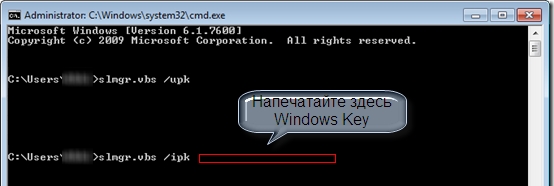
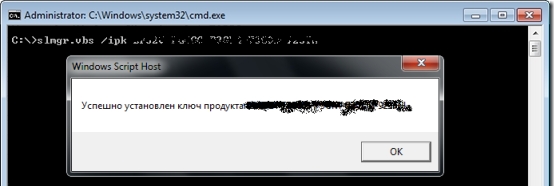

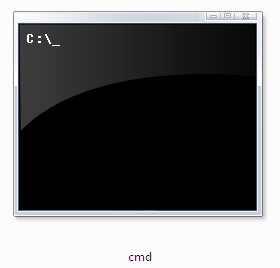
 например для Office 2010 он будет 14.0.
например для Office 2010 он будет 14.0.
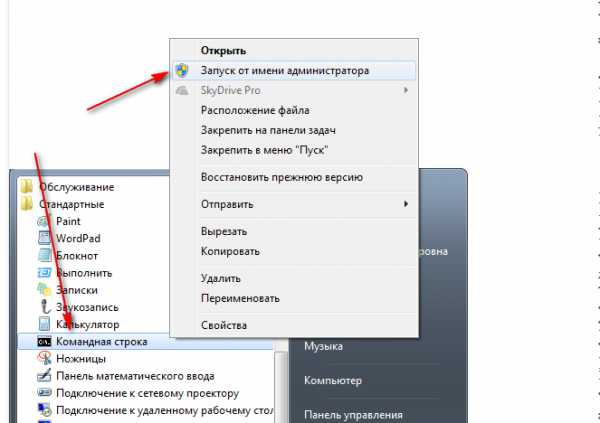
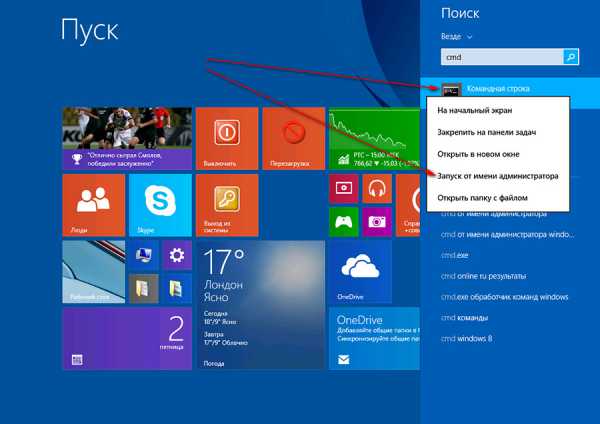
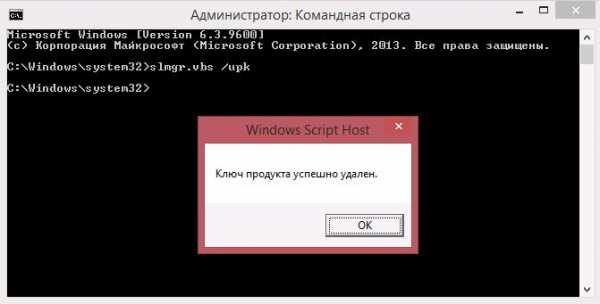
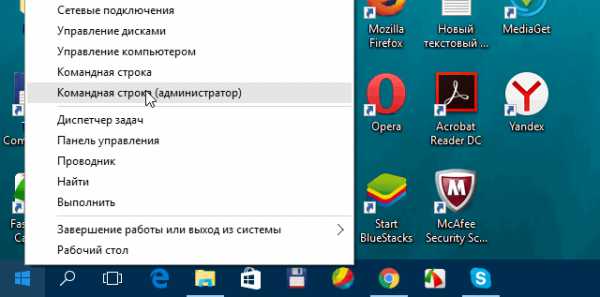
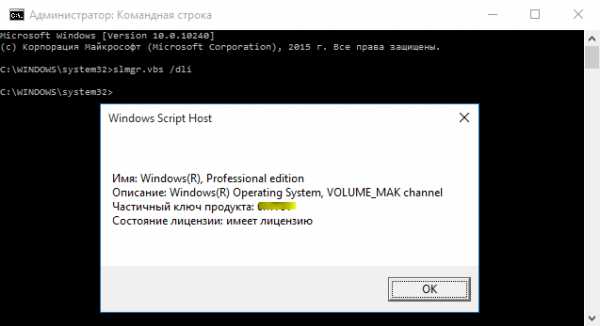
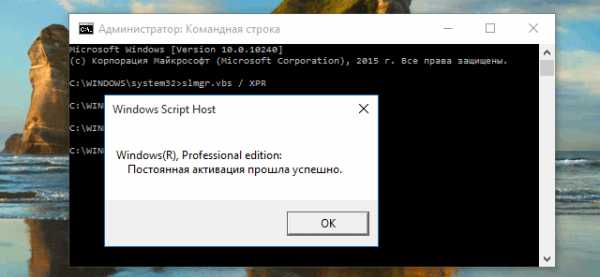
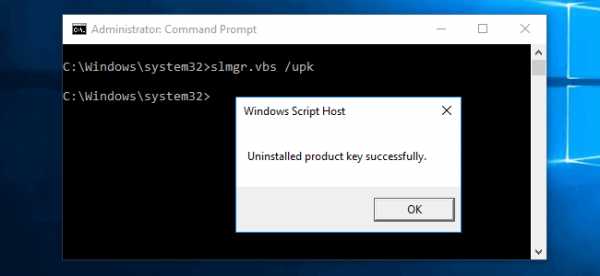
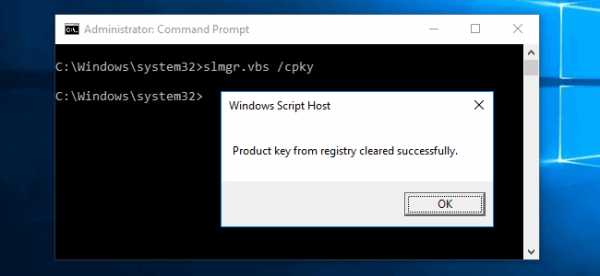
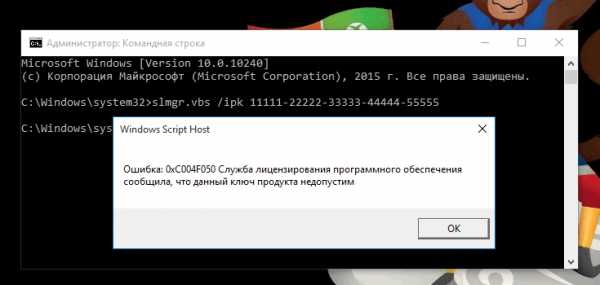
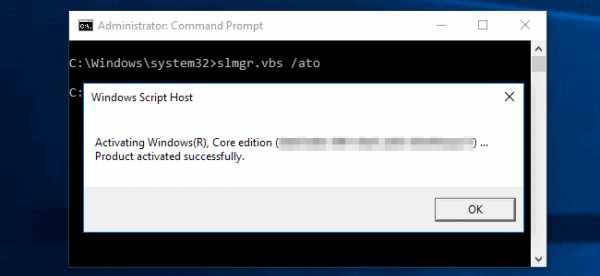
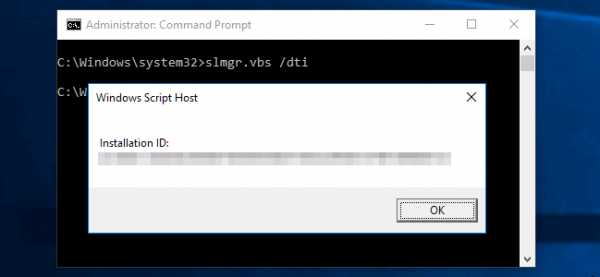
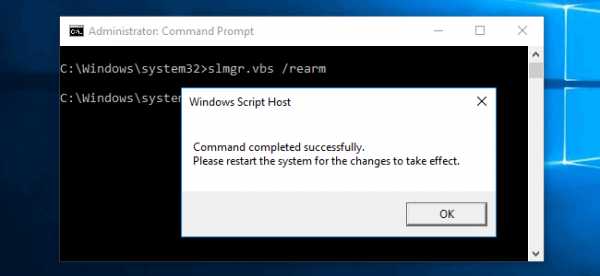
 Может потребоваться ввести пароль учетной записи администратора или подтвердить выбор.
Может потребоваться ввести пароль учетной записи администратора или подтвердить выбор. , щелкните правой кнопкой мыши пункт Компьютер, выберите раздел Свойства, а затем — Активировать Windows.
, щелкните правой кнопкой мыши пункт Компьютер, выберите раздел Свойства, а затем — Активировать Windows.